Page 1
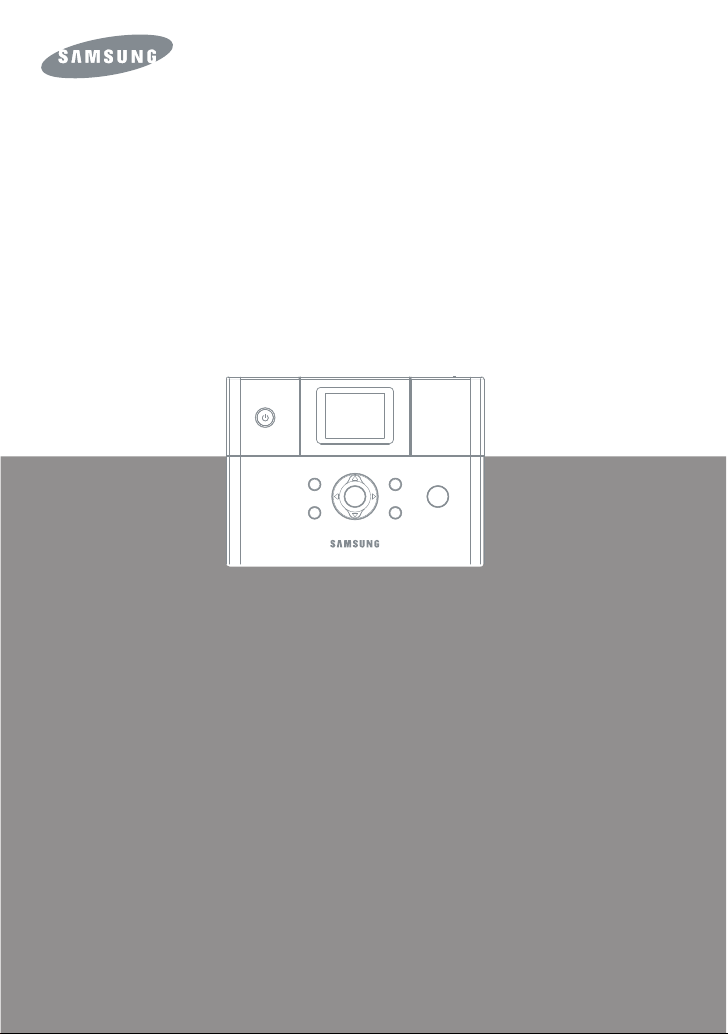
SPP-2040 Series / SPP-2020 Series
Page 2
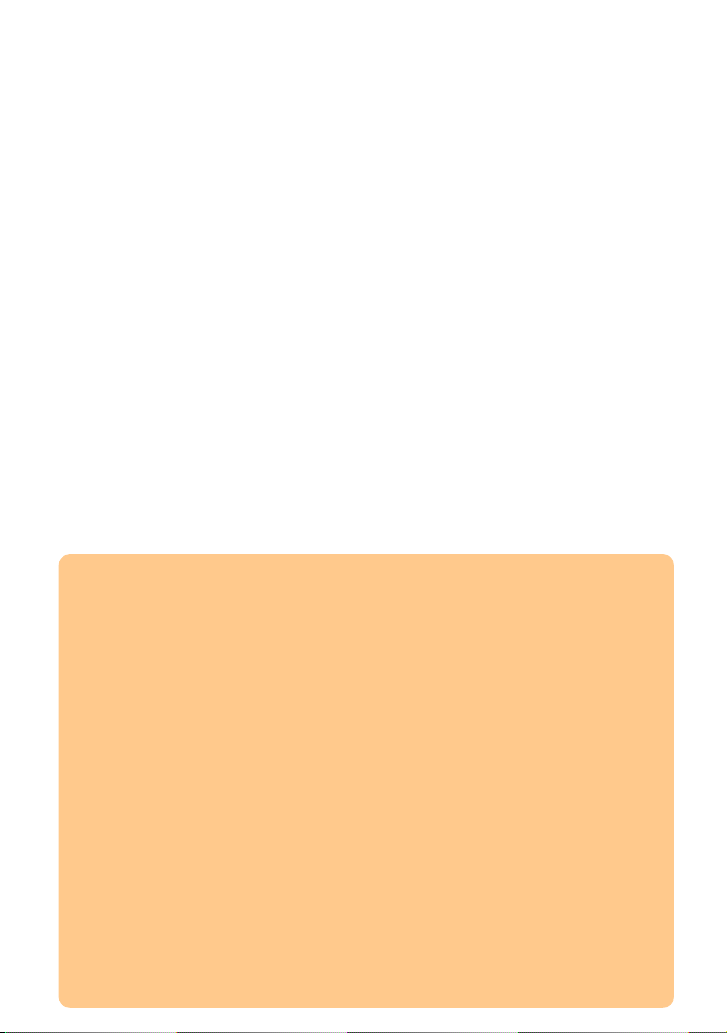
Ce ma nu e l n 'e st fo u r ni qu ' à ti tre in f or m at if. Tout e s le s in fo rm a t io ns qu ' il c on tient sont su je t te s
à modification sans préavis. Samsung Electronics ne saurait être tenu pour responsable de tout
dommage, direct ou indirect, consécutif ou lié à l'utilisation de ce manuel.
© 2005 Samsung Electronics Co., Ltd. T ou s droits réservés.
SPP-2040 Series, SPP-2020 Series s on t des noms de modèle de Samsung Electronics Co. , Lt d.
SAMSUNG et le logo Samsung sont des marques de Samsung Electronics Co., Ltd.
PictBridge et les logos PictBridg e sont des marques de Camera & Image Product Associa tion
(CIPA).
Memory Stick et Memory Stick PRO sont des marques de Sony Corporation.
MultiMediaCard est une marque de Toshiba Co rporation.
xD-Picture Card est une marque de Fuji Photo Film Co., Ltd., Toshiba Corporation
et Olympus Optical Co., Ltd.
Mac, les logos Mac et Macintosh sont des marques d'Apple Computer, I nc.
Bluetooth est une marque de Bluetooth SIG, Inc.
IBM et IBM PC sont des marques d'International Business Machines Corporation.
Microsoft, Windows, Windows 98, Windows Me, Windows 2000 et Windows XP sont des
marques déposées de Microsoft Corporation.
Apple, AppleTalk, TrueType et LaserWriter sont des marques d'Apple Computer, Inc.
Tous les autres noms de prod ui t sont des marques de leurs pro priétaires respectifs.
Page 3
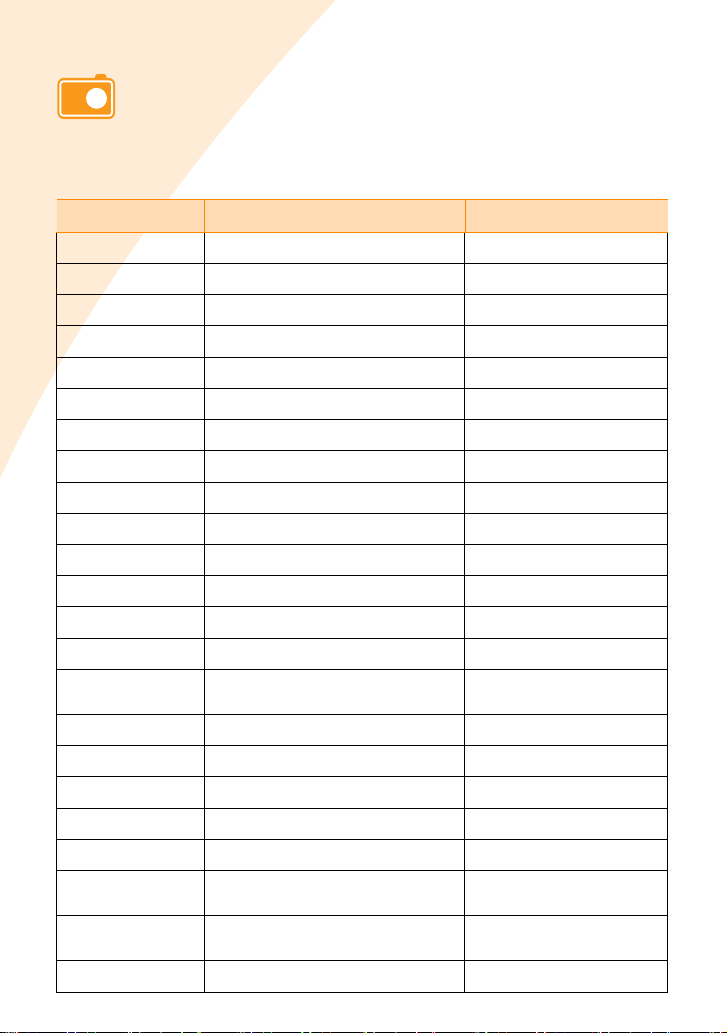
CONTACT SAMSUNG WORLD WIDE
If you have any comments or questions regarding Samsung products,
contact the SAMSUNG customer care center.
Country Customer Care Center Web Site
CANADA 1-800-SAMSUNG (7267864) www.samsung.com/ca
MEXICO 01-800-SAMSUNG (7267864) www.samsung.com/mx
U.S.A 1-800-SAMSUNG (7267864) www.samsung.com
ARGENTINE 0800-333-3733 www.samsung.com/ar
BRAZIL 0800-124-421 www.samsung.com/br
CHILE 800-726-7864 (SAMSUNG) www.samsung.com/cl
COSTA RICA 0-800-507-7267 www.samsung.com/latin
ECUADOR 1-800-10-7267 www.samsung.com/latin
EL SALVADOR 800-6225 www.samsung.com/latin
GUATEM ALA 1-800-299-0013 www.samsung.c om/latin
JAMAICA 1-800-234-7267 www.samsung.com/latin
PANAMA 800-7267 www.samsung.com/latin
PUERTO RICO 1-800-682-3180 www.samsung.com/latin
REP. DOMINICA 1-800-751-2676 www.samsung.com/latin
TRINIDAD &
TOBAGO
VENEZUELA 1-800-100-5303 www.samsung.com/latin
BELGIUM 02 201 2418 www.samsung.com/be
CZECH REPUBLIC 844 000 844 www.samsung.com/cz
DENMARK 38 322 887 www.samsung.com/dk
FINLAND 09 693 79 554 www.samsung.com/fi
FRANCE 08 25 08 65 65
GERMANY 01805 - 121213
HUNGARY 06 40 985 985 www.samsung.com/hu
1-800-7267-864 www.samsung.com/latin
(€ 0,15/min)
(€ 0,12/min)
www.samsung.com/fr
www.samsung.de
Page 4
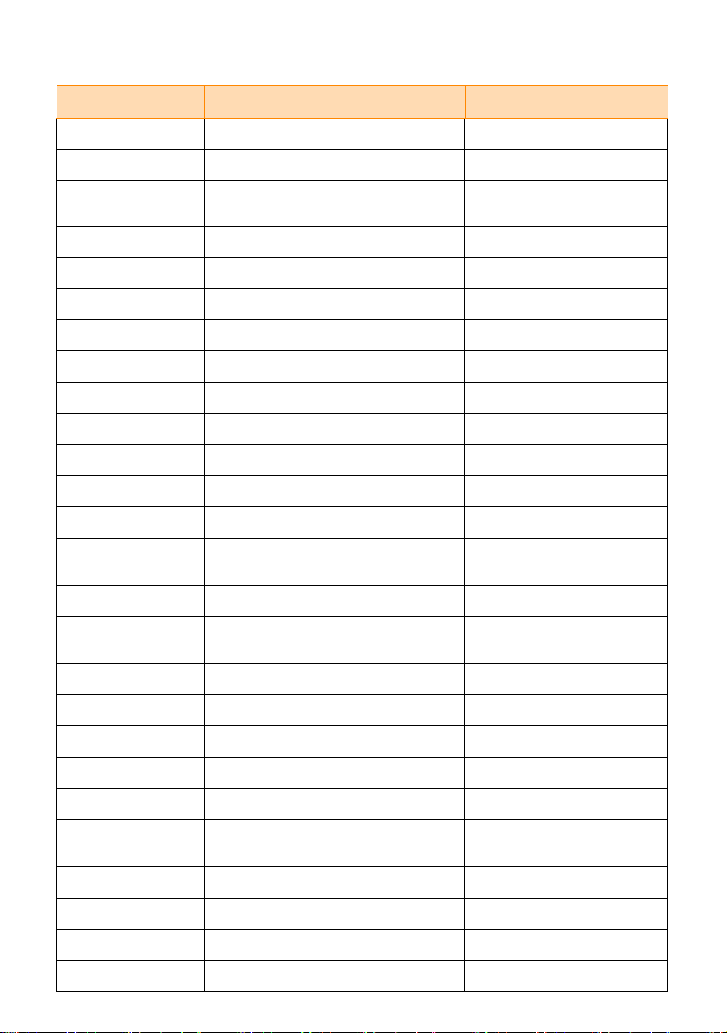
Country Customer Care Center Web Site
ITALIA 199 153 153 www.samsung.com/it
LUXEMBURG 02 261 03 710 www.samsung.lu
NETHE RLANDS 0900 20 200 88
NORWAY 231 627 22 www.samsung.com/no
POLAND 0 801 801 881 www.samsung.com/pl
PORTUGAL 80 8 200 128 www.samsung.com/pt
SLOVAKIA 0850 123 989 www.samsung.com/sk
SPAIN 902 10 11 30 www .samsung.com /es
SWEDEN 08 585 367 87 www.samsung.com/se
U.K 0870 242 0303 www.samsung.com/uk
RUSSIA 8-800-200-0400 www.samsung.ru
UKRAINE 8-800-502-0000 www.samsun g.c om/ur
AUSTRALIA 1300 362 603 www.samsung.co m/au
CHINA 800-810-5858
HONG KONG 2862 6001 www.samsung.com/hk
INDIA 3030 8282
INDONESIA 0800-112-8888 www.samsung.com/id
JAPAN 0120-327-527 www.samsung.com/jp
MALAYSIA 1800-88-9999 www.samsung.com/my
PHILIPPINES 1800-10-SAMSUNG (7267864) www.samsung.com/ph
SINGAPORE 1800-SAMSUNG (7267864) www.samsung.com/sg
THAILAND 1800-29-3232
TAIWAN 0800-329-999 www.samsung.com/tw
VIETNAM 1 800 588 889 www.samsung.com/vn
SOUTH AFRICA 0860 7267864 (SAMSUNG) www.samsung.com/za
U.A.E 800SAMSUN G (7 267864) www.samsung.com/mea
(€ 0,10/min)
010- 6475 1880
1600 1100 11
02-689-3232
www.samsung.com/nl
www.samsung.com.cn
www.samsung.com/in
www.samsung.com/th
Page 5
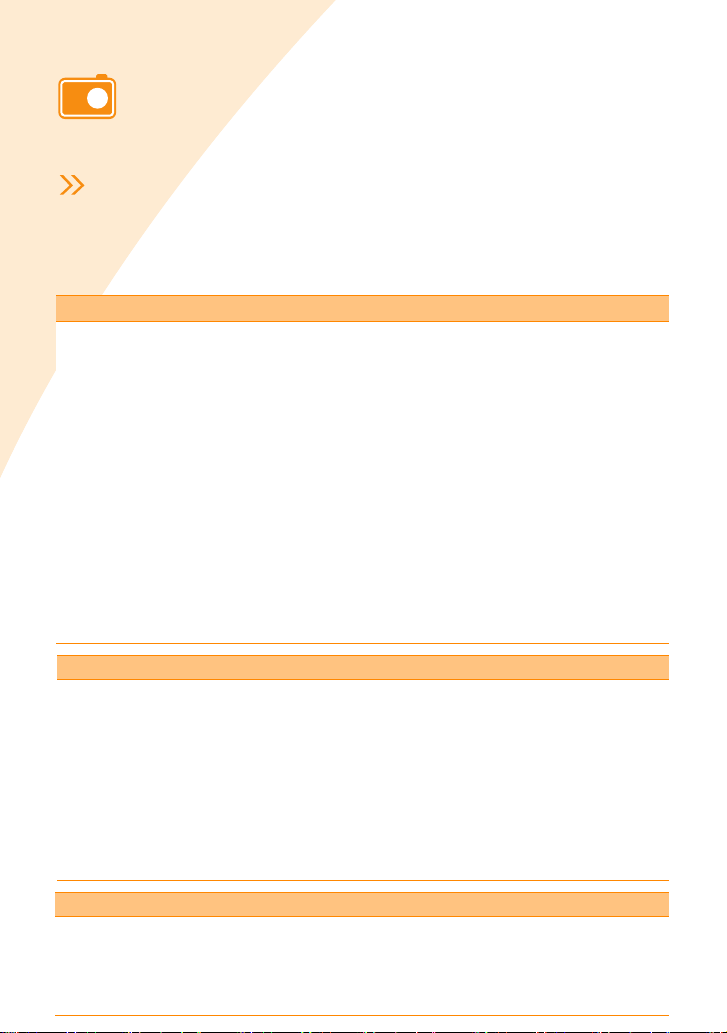
Informations importantes de sécurité
Instructions de sécurité
Votre systè me a été c onçu et test é pour s atis faire aux no rmes de sécur ité l es plus
récentes en matière d'équipeme nts de technologie de l'information. Il est toutefois
recommandé de respecter scrupuleusement les instructions de sécurité annotées
sur le produit et incluses dans la documentation, afin d'assurer une utilisation du
produit en toute sécurité . Respect e z ce s in st ru ct ion s e n tou tes circonstances afin
d'éviter tout risque de blessure ou de dommages matériels.
Installation de votre système
• À utiliser exclusivement avec le câble d'alimentation ADP-4024W de Dongyang Instrument.
• Lisez et suivez scrupuleusement les instructions annotées sur le produit et incluses dans
la documentation avant d'utiliser votre système. Conservez toutes les instructions de sécurité
et d'utilisation en vue d'un usage ultérieur.
• N'utilisez jamais ce produit à proximité d'une source d'eau ou d'une source de chaleur telle qu'un
radiateur.
• Installez le système sur un plan de travail stable.
• Ce produit ne peut être alimenté que par le type de source d'alimentation indiqué sur l'étiquette des
spécifications.
• Assurez-vous que la prise de courant utilisée pour alimenter votre équipement est directement
accessible en cas d'incendie ou de court-circuit.
• Si votre imprimante dispose d'un sélecteur de tension, assurez-vous qu'il est réglé sur la position
correspondant à la tension utilisée dans votre zone géographique.
• Les ouvertures pratiquées dans le boîtier sont destinées à la ventilation de l'appareil. Veillez à ne
jamais bloquer ni recouvrir ces ouvertures. Lorsque vous préparez votre espace de travail, veillez
à ménager un espace d'au moins 15 cm autour du système afin d'en assurer la ventilation. N'insérez
jamais d'objets, quels qu'ils soient, dans les ouvertures de ventilation de l'imprimante.
• Assurez-vous que les prises d'air du ventilateur situées au bas du boîtier sont dégagées en
permanence. Ne placez jamais l'imprimante sur une surface molle, car cela risquerait de bloquer les
prises d'air du bas.
• Si vous utilisez une rallonge, assurez-vous que l'intensité nominale totale des appareils branchés sur
la rallonge ne dépasse pas l'intensité nominale de la rallonge.
Précautions d'utilisation
• Ne marchez jamais sur le câble d'alimentation et veillez à ce qu'aucun objet ne soit déposé dessus.
• Veillez à ne jamais rien renverser sur le système. Pour cela, évitez de manger ou de boire à proximité
de votre système.
• Un courant de très faible intensité subsiste dans l'imprimante après son extinction. Pour éviter tout
risque de choc électrique, débranchez toujours tous les câbles d'alimentation avant de nettoyer le
système.
• Débranchez le système de la prise murale et faites appel à un technicien qualifié si :
- Le cordon ou la fiche d'alimentation est endommagé.
- Du liquide a été renversé sur le système.
- Le système ne fonctionne plus correctement alors que les instructions d'utilisation ont été
respectées.
- Le système a subi une chute ou son boîtier est endommagé.
- Vous constatez un chang ement dans les performances du système.
Pièces et accessoires de rechange
N'utilisez que des pièce s et a cce ss oi r e s de rech an ge recommandés par le fabricant.
• Pour éviter tout risque d'incendie, n'utilisez que des câbles d'alimentation pour télécom munications
n°26 AWG ou sup é ri e urs.
• N'utilisez jamais cet appareil dans des zones sen sibles. Ces zones comprennen t notamme nt les zones
de soins dans les installations médicales et dentaires, les environnements riches en oxygène ou les
zones industrielles.
Page 6
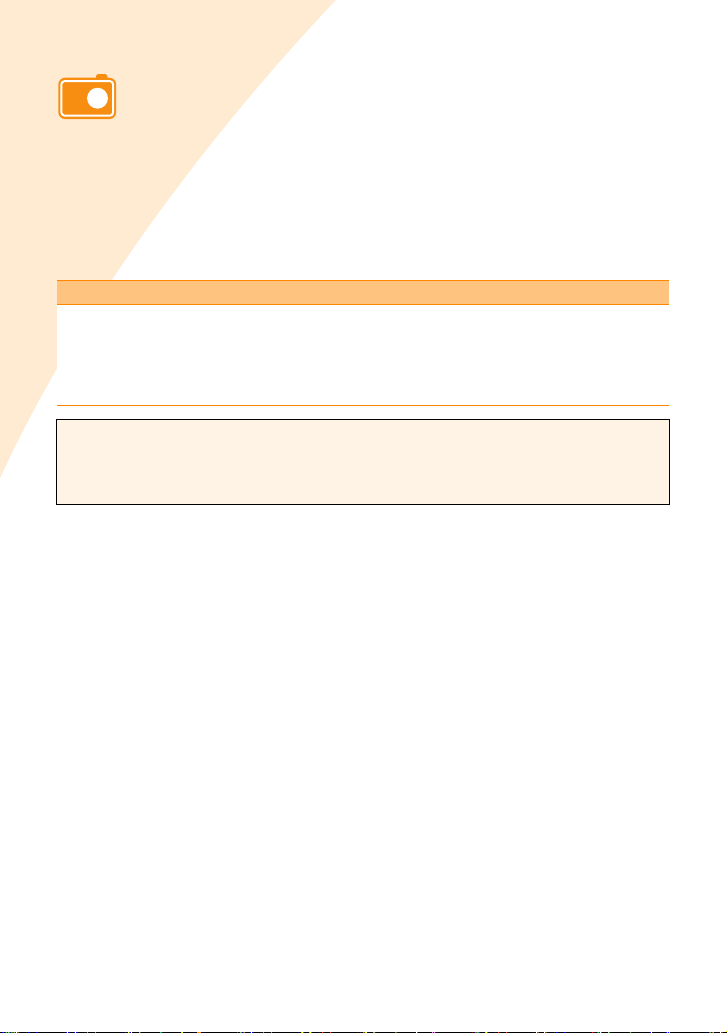
Spécifications du câble d'alimentation
Le kit d'alimentation (fiche murale, câble et fiche d'adaptateur CA) inclus avec
votre imprimante est conforme aux normes du pays dans lequel vous avez acheté
votre équipement.
Les kits d'alimentation destinés à être utilisés dans d'autres pays doivent satisfaire
aux normes du pays où vous utilisez l'imprimante. Pour plus d'informations sur les
spécifications du kit d'alimentation, consultez votre vendeur ou votre fournisseur
de services agréé.
Spécifications générales
Les spécifications requises ci-après s'appliquent à tous les pays :
• La longueur du câble d'alimentation doit être d'au moins 1,80 m et ne peut dépasser 3 m.
• To us les kits d'alimentation doivent être approuvés par une agence technique agréée du pays où ils
seront utilisés.
• Le kit d'alimentation doit disposer d'une capacité minimale de 7 A et d'une tension nominale de 125
ou 250 volts CA, en fonction des normes électriques en vigueur dans chaque pays.
Ce guide d'utilisation est destiné aux modèles SPP-2040 Series et SPP-2020 Series.
Toutefois, les instructions et les illustrations contenues dans ce guide sont principalement
destinées aux utilisateurs du modèle SPP-2040 Series. Vérifiez le nom du modèle
et le numéro de série avant de lire ce guide d'utilisation.
Page 7

SOMMAIRE
Informations importantes de sécurité
Instructions de sécurité
Spécifications du câble d'alimentation
1. Prise en main
Nom de chaque élément ..........................................................1.2
Imprimante photo SPP-2040 Series ....... ..... ..........................1.2
Imprimante photo SPP-2020 Series ....... ..... ..........................1.4
2. Installation
Installation de la cartouche ......................................................2.2
Chargement du papier .............................................................2.3
Branchement du cordon d'alimentation ......................................2.4
3. Impression à partir d'une carte mémoire
(SPP-2040 Series uniquement)
Insertion d'une carte mémoire..................................................3.2
Impression d'images . .................................... ..........................3.3
Impression de plusieurs images ................................................ 3 .4
Impression d'images à partir d'un affichage multiple....................3.6
Impression d'agrandissements d'une partie d'une image ..............3.7
Configuration de plusieurs effets...............................................3.9
Configuration du mode couleur........................ .....................3.9
Configuration du contraste.... ...... ................................... ......3.9
Configuration de la luminosité ................................... ..... ......3.9
Configuration des fonctions supplémen taires ......... ...................3.10
Configuration de bordures .................................................3.10
Sélection de la mise en page. .................................... .........3.11
Configuration de la fonction Tout imprimer .. ........................3.12
Configuration de la langue................................... ..............3.12
Impression de fichiers DPOF...................................................3.13
Retrait d'une carte mémoire..................................... ..............3.14
Si vous n'êtes pas connecté à un ordinateur.........................3.14
Si vous êtes connecté à un ordinateur.................................3.14
4. Imprimer directement depuis votre appareil photo
(SPP-2020 Series et SPP-2040 Series)
Imprimer directement depuis votre appareil photo ......................4.2
3
Page 8
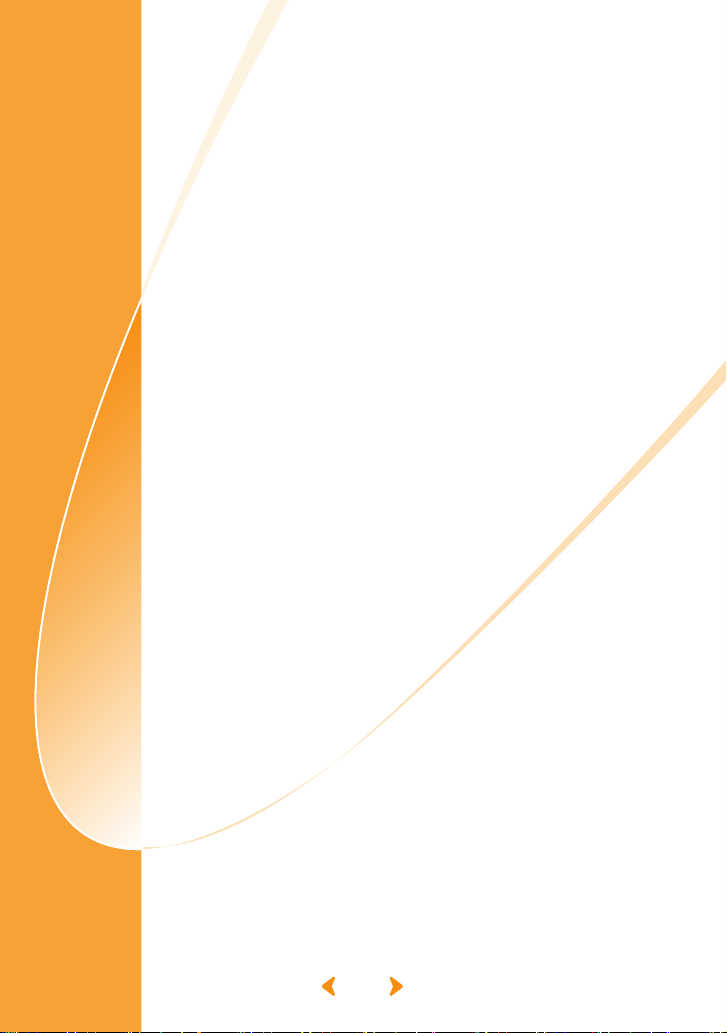
5. Impression depuis un ordinateur
(SPP-2020 Series et SPP-2040 Series)
Raccordement de votre imprimante à un PC sous Window s..... ......5.2
Installation du programme sous Windows ..................................5.3
Configuration requise........... .................................... ...........5.3
Installation du programme ......... ..... ....................................5.4
Réinstallation du programme ...............................................5.6
Suppression du programme .................. ...............................5.7
Suppression du programme PhotoThru ......................................5.9
Sélection de votre imprimante photo en tant qu'imprimante
par défaut de Windows ............................. ..... ........................5.10
Impression depuis un ordinateur équi pé de Windo ws ........ ..... .... 5.11
Annulation d'une impression ..............................................5.12
Configuration de l'imprimante sous Windows .... ........................5.13
Ouverture de l'écran Propriétés ............. .............................5.13
Se familiariser avec l'écran des propriétés ...........................5.14
Impression depuis le programme PhotoTh r u sou s Windows.........5.19
Installation du programme sur Macintosh.................................5.21
Configuration requise pour Macintosh..................................5.21
Installation du programme ................................................5.21
Configuration de l'imprimante sur Macintosh.............................5.24
Utilisation sous l'environnement USB Mac OS 10.3.X.............5.24
Impression à partir d'un Macintosh..........................................5.26
Suppression du programme .................. .............................5.28
Impression à l'aide du programme PhotoThru sur Macinto sh .......5.29
Installation du programme ................................................5.29
Impression d'une image ....................................................5.29
Utilisation de la fonction MSC (Mass Storage Class)
(SPP-2040 Series uniquement) ...............................................5.31
Impression avec Bluetooth (en option:S PP-00BA )...................... 5.32
6. Maintenance
Maintenance de l’imprimante......................................... ..... ......6.2
Nettoyage de l’extérieur ......................................................6.2
Remplacement de la cartouche à ruban..................................... .6.3
Dépannage ............................................................................6.5
Messages d'erreur affichés......................... ..... .....................6.5
Planification des vérifications de l'état de l'imprimante.............6.8
Spécifications techniques .........................................................6.9
Comment éliminer ce produit (déchets d'équipements
électriques et électroniques) .......................... ..... ..............6.10
Émission de fréquences radio .................................... .........6.10
Déclaration de conformité CE .............................................6.11
Index ..................................................................................6.13
4
Page 9
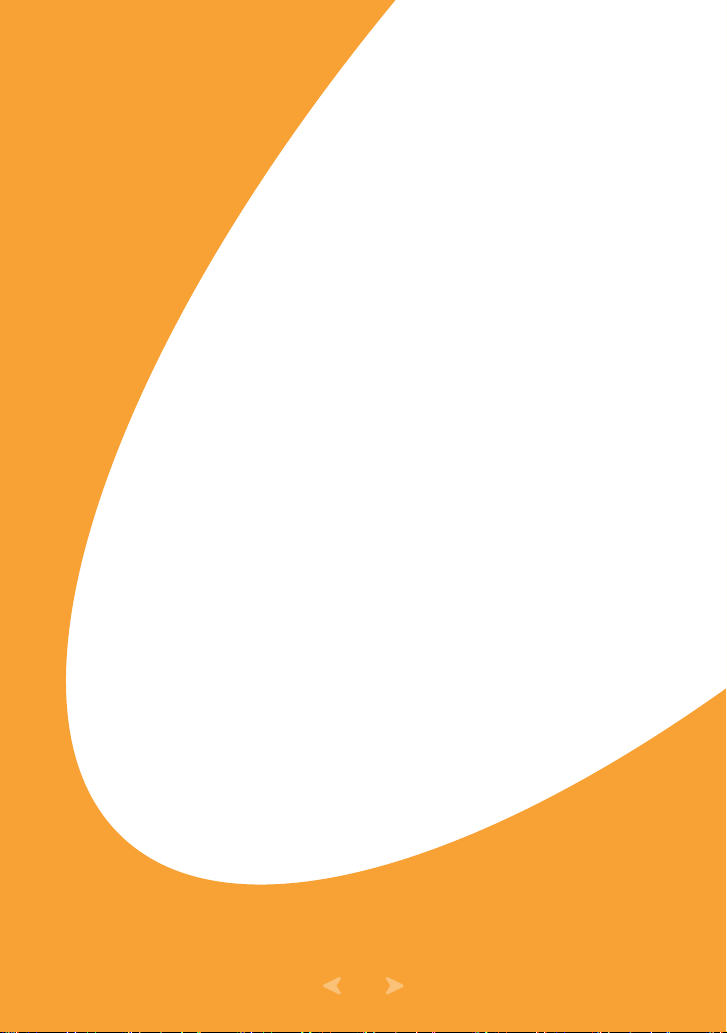
1. Prise en main
Vous pouvez imprimer des images sur l'imprimante photo Samsung
SPP-2040 Series ou SPP-2020 Series directement depuis votre appareil
photo numérique et votre carte mémoire sans avoir à vous connecter
à un ordinateur.
Cet emballage contient une imprimante photo SPP-2040 Series ou
SPP-2020 Series, des accessoires, un mode d'emploi et un CD
d'installation. Veuillez vérifier le contenu de l'emballage après ouverture.
Ce mode d'emploi vous expliquera comment imprimer des images et
comment utiliser votre imprimante photo.
Veuillez donc le lire avant d'utiliser votre imprimante photo.
• Nom de chaque élément
1.1
Page 10
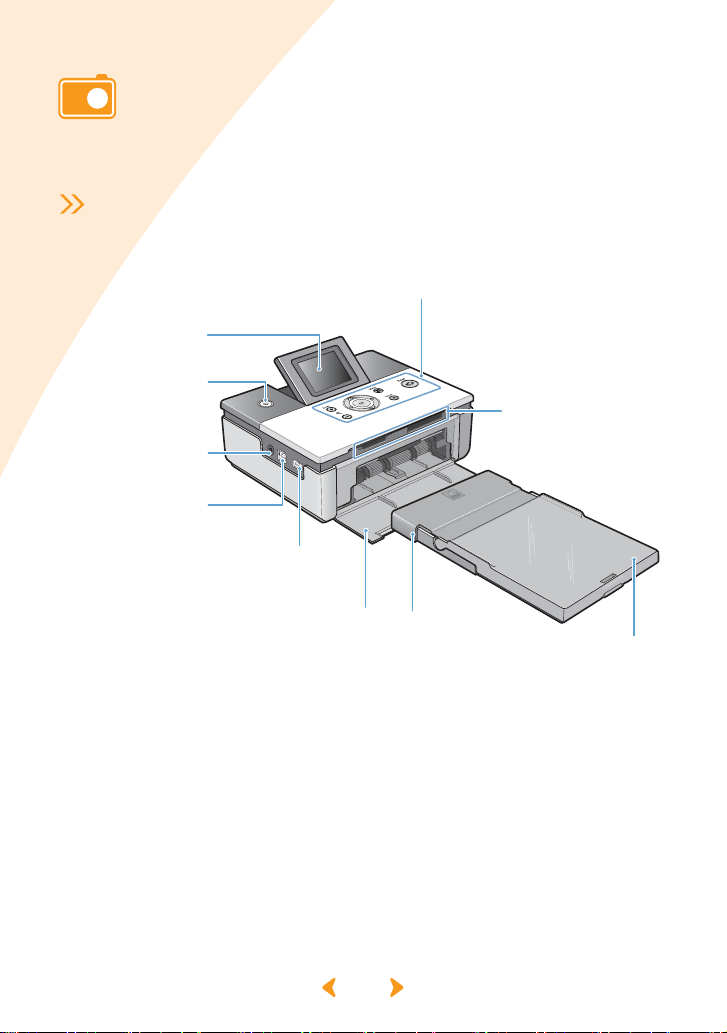
Nom de chaque élément
Ce mode d'emploi vous explique le fonctionnement de l'imprimante photo
SPP-2040 Series ou SPP-2020 Series. Notez que la SPP-2020 Series ne dispose pas
de panneau d'affichage.
Imprimante photo SPP-2040 Series
<Vue avant>
Affiche l'état de l'imprimante
(Marche/arrêt), les images,
l'état d'impression et les
Marche/arrêt
d'allumer/éteindre
Port adaptateur
alimentation
Vous permet de
connecter l'adaptateur
d'alimentation fourni
avec l'impr imante.
Vous permet de
connecter l'impriman te
à l'ordinateur.
Port USB pour
appareil numérique
Vous permet de
connecter l'impriman te
numérique ou un
Affichage
messages d'erreur.
Vous permet
l'imprimante.
Port USB
à un appareil
périphérique
Bluetooth.
Boutons
Pour accéder aux
fonctions et les utiliser.
Capot avant
Abaissez-le pour
installer la cassette
papier.
Cassette papier
Insérez le papier
à imprimer.
Fente c arte m émoir e
Vous pouvez im primer des
images à partir de cartes
mémoire. Pour plus de détails,
reportez-vous à la page
3.2-Insertion d'un e car te
mémoire.
Bac de sortie
Les photos
imprimées s o rtent
sur ce bac.
1.2
Page 11
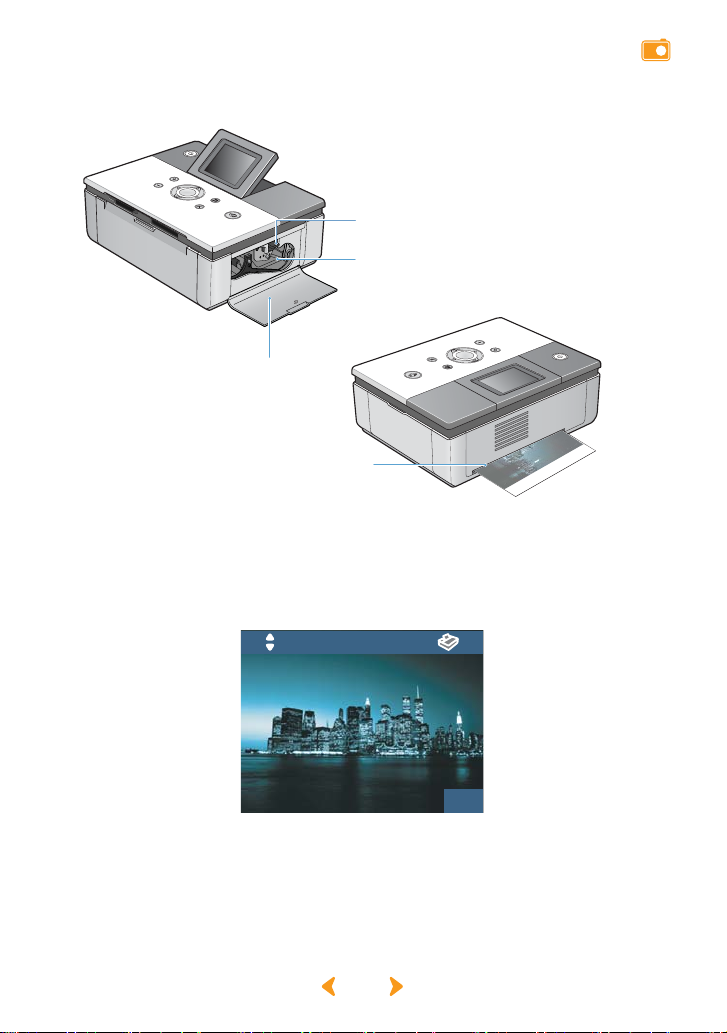
<Vues latérale et arrière>
Capot latéral
Ouvrez-le pour
installer la cartouche.
Ouverture arrière
Lors d'une impression,
le papier se déplace vers
l'avant et l'arrière dans
l'imprimante.
<Affichage>
Nom de chaque élément
Levier de retrait de la cartouche
Poussez vers le haut pour extraire la cartouche.
Support d'insertion de la cartouche
Installez la nouvelle cartouche.
Indique le nombre
de copies en cours
de l'image actuelle.
Copies
x3
1.3
Nombre total de copies
: 4
Indique le nombre total
de copies à imprimer.
Numéro de l'image
9/9
Indique l'ordre des images.
Page 12
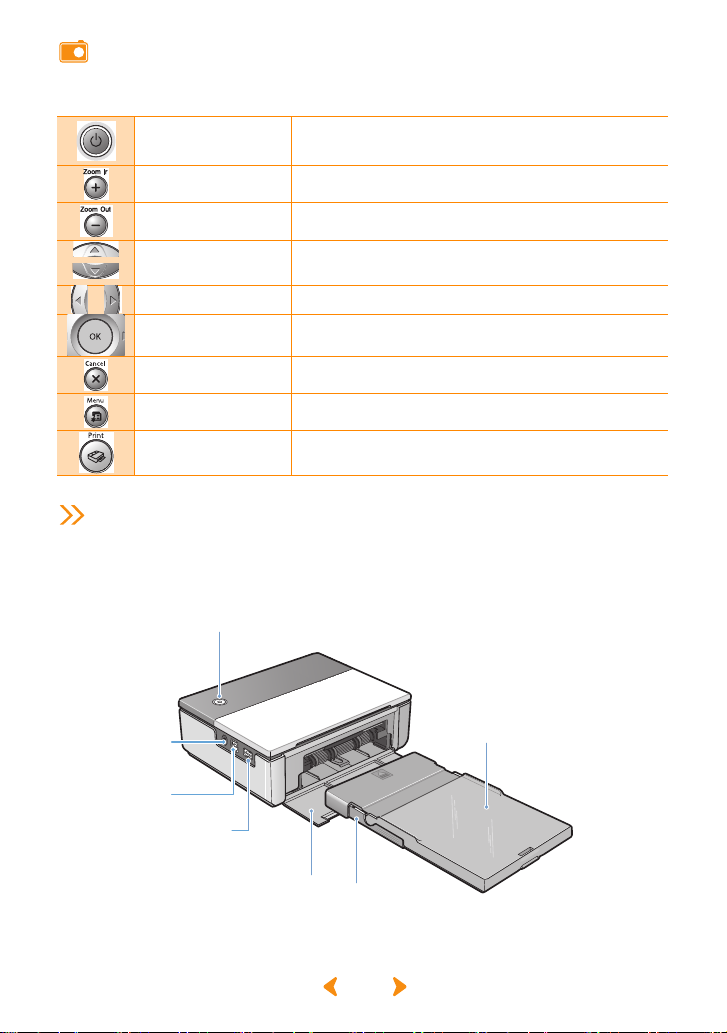
Nom de chaque élément
<Boutons>
Marche/arrêt
Zoom In
Vous permet d'allumer/éteindre l'imprimante.
Pour éteindre l'imprimante, maintenez le bouton enfoncé
plus de 2 secondes.
Zoom avant sur l'image.
Zoom Out
Haut/bas
Gauche/droite
OK
Cancel
Menu
Print
Zoom arrière sur l'image.
Vous permet d'indiquer le nombre de copies à imprimer.
Vous permet de passer à l'image suivante du menu.
Vous permet de modifier les paramètres du menu.
Vous permet d'annuler/arrêter l'impression ou d'annuler
les modifications des paramètres du menu.
Vous permet d'accé de r aux men us (effets et autres
fonctions).
Vous permet d'imprimer des images.
Imprimante photo SPP-2020 Series
<Vue avant>
Bouton Marche/arrêt
Vous permet d'allumer/éteindre l'imprimante. Pour éteindr e
Port
adaptateur
alimentation
Vous permet de
connecter
l'adaptateur
d'alimentation
fourni avec
l'imprimante.
Port USB
Vous permet de
connecter
l'imprimante
àl'ordinateur.
Port USB pour
appareil numérique
Vous permet de connecter
l'imprimante à un appareil
numérique ou un
périphérique Bluetooth.
l'imprimante, maintenez le bouton enfoncé plus de 2 secondes.
Capot avant
Abaissez-le
pour insta ller
la cassette
papier.
Cassette papier
Insérez le papier
àimprimer.
Bac de sortie
Les photos imprimées
sortent sur ce bac.
1.4
Page 13
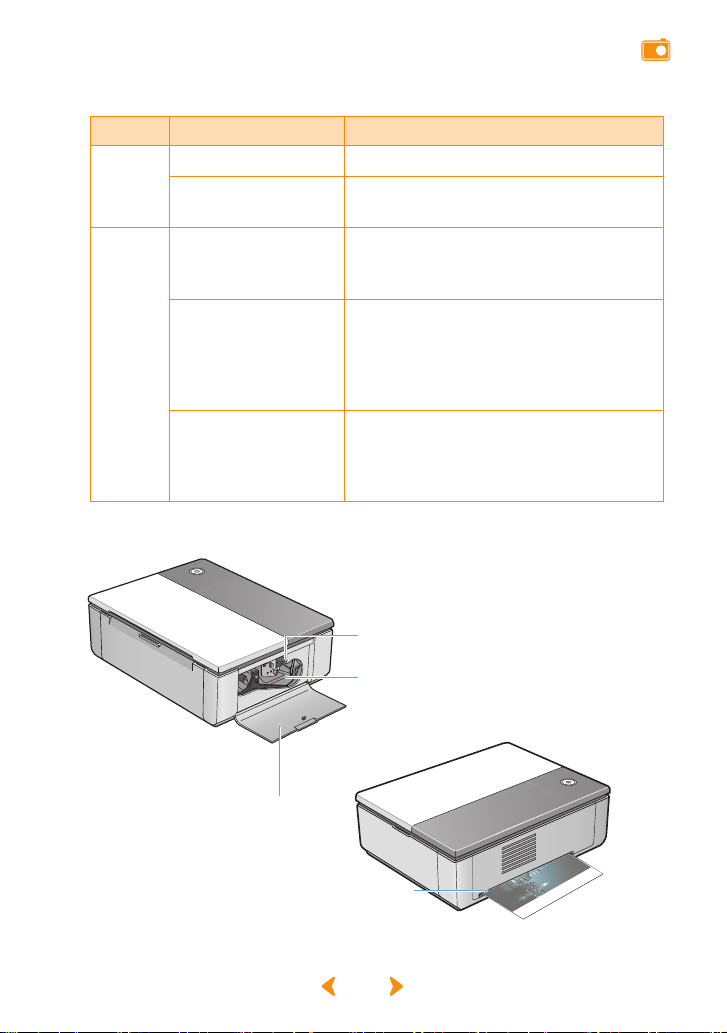
Nom de chaque élément
<Témoins lumineux bouton Marche/arrêt>
Couleur État Message
Allumé Une i mag e es t pr ête pour l'impression.
Bleu
Clignote (intervalles
Une image est en cours d'impres sion .
de 1 seconde)
Allumé Bourrage papier , erreur de mouvement
du papier , erreur d'impression. Éteignez
puis rallumez l'imprimante.
Rouge
Clignote (intervalles
de 1 seconde)
Le format de l'image à imprimer n'est
pas pris en charge ou une erreur s'est
produite avec le fichier JPEG. Vous
pouvez effectuer d'autres impressions
sans rien modifier.
Clignote (intervalles
de 0,5 seconde)
Pas de papier, erreur format ou de type
de papier , erreur cartouch e. Vous p ourrez
continuer à imprimer après avoir résolu
le problème.
<Vues latérale et arrière>
Levier de retrait
cartouche
Poussez vers le haut pour
extraire la cartouche.
Support d'insertion cartouche
Installez la nouvelle cartouche.
Capot latéral
Ouvrez-le pour
installer la
cartouche.
Lors d'une impression, le papier se déplace
vers l'avant et l'arrière dans l'imprimante.
Ouverture arrière
1.5
Page 14
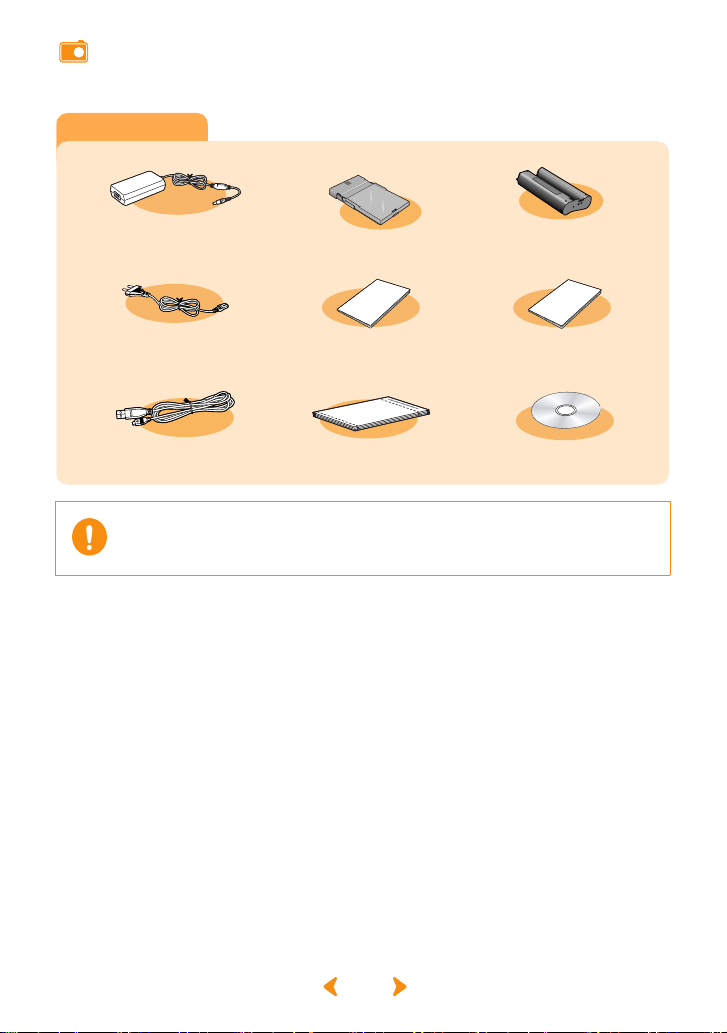
Nom de chaque élément
Accessoires
Adaptateur alim e nt ation
Cordon d'alimentation
Câble USB
L'aspect du cordon d'alimentation varie en fonction des spécifications
en vigueur dans votre pays.
Selon votre pays, il est possible que le câble USB ne soit pas fourni avec
votre imprimante.
Cassette papier
Mode d’emploi (Carte mémoire)
(SPP-2040 Series uniquement)
Papier (10 feuilles)
Cartouche
(pour 10 impressions)
Guide d'installation rapide
CD du logiciel
1.6
Page 15
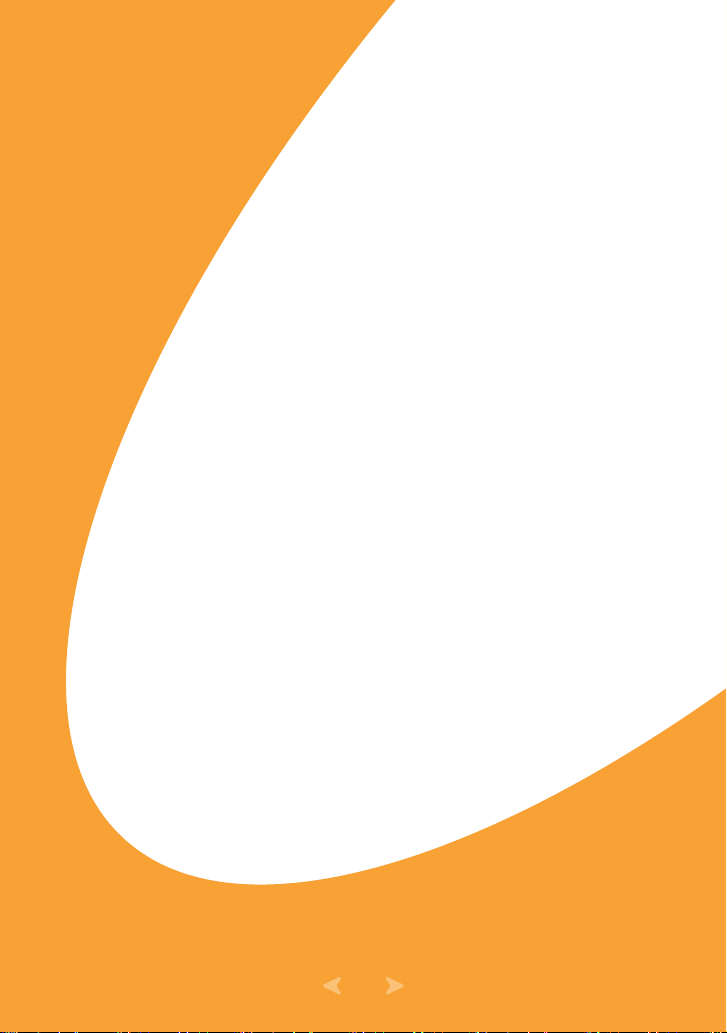
2. Installation
Cette imprimante photo imprime des images en déplaçant
le papier vers l'avant et l'arrière au travers de la machine.
Ce chapitre vous indique les dist a n ce s à con se r ve r en tre
l'imprimante et les objets autour. Il reprend également des
instructions pour allumer et éteindre l'imprimante et pour
charger le papier. Lisez ce chapitre pour imprimer rapidement
et facilement vos images.
• Installation de la cartouche
• Chargement du papier
• Branchement du cordon d'alimentation
2.1
Page 16
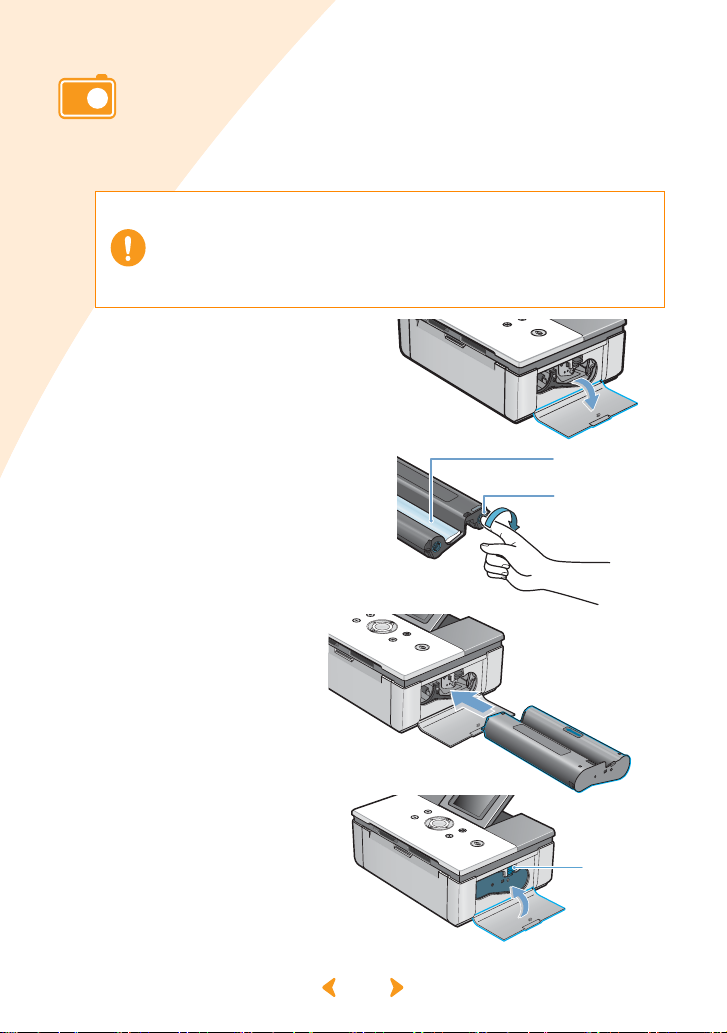
Installation de la cartouche
Utilisez uniquement des cartouches de ruban approuvées par Samsung et adaptées à votre
imprimante. Cartouche de ruban / papier photo : IPP-4640G ou IPP-46120G.
La cartouche fournie vous permet d'imprimer 10 feuilles de papier.
N’utilisez pas d’objets tranchants tels que couteaux ou ciseaux pour ouvrir
l’emballage de la cartouche de ruban.Vous risqueriez d’endommager la surface
de la cartouche de ruban.
Ne touche z pa s la pellicule de la cartou c he de ruban.
Conservez la cartouche de ruban dans un lieu où l'air n'est pas trop humide et
les températures ne sont pas trop élevées et veillez à ne pas l'exposer
directement à la lumière.
1 Ouvrez le capot latéral .
2 Re tirez la cartouche de
son emballage puis faites
tourner le rouleau pour
éliminer les plis et autres
imperfections du film.
Si le film n'est pas parfaitement lisse,
vous pourriez l'endommager au cours
de l'installation.
3 I ns érez la cartouche
selon le sens indiqué
sur l'illustration.
4 Veillez à ce que
la cartouche soit sous
le levier puis fermez
le capot latéral.
Film
Rouleau
Levier
2.2
Page 17
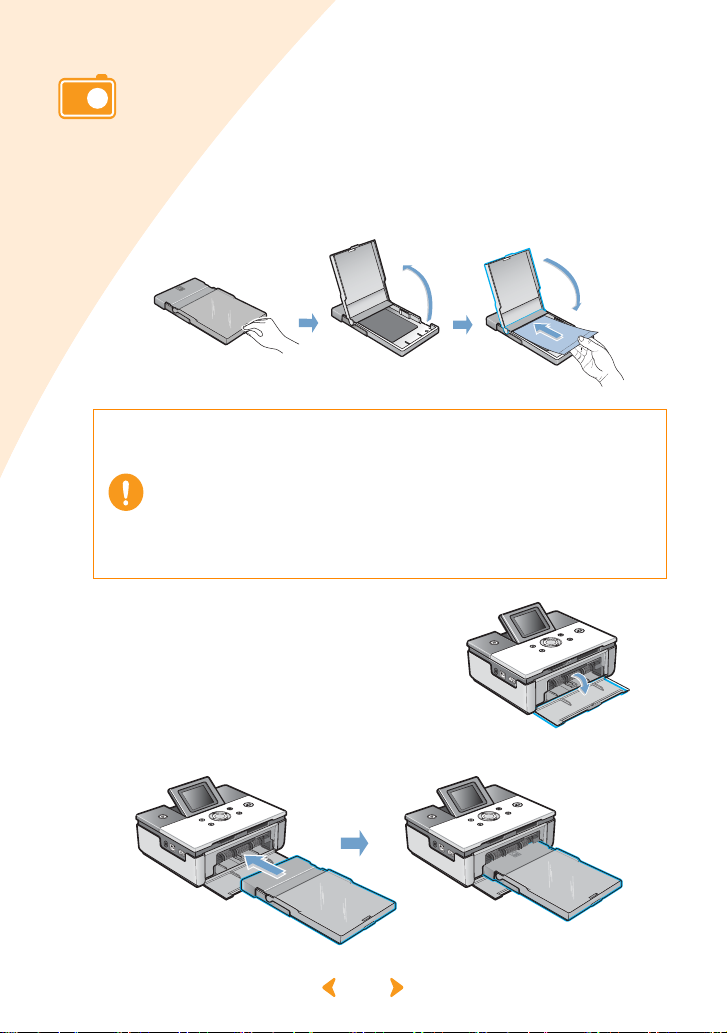
Chargement du papier
Le format pris en charge est Carte postale (102 x 152 mm). Utilisez uniquement
du papier conçu pour l'imprimante photo Samsung.
1
Ouvrez la cassette à papier. Chargez le papier, face brillante
vers le haut. Veillez à ce qu'il soit bien à plat puis refermez le
couvercle.
N'insérez pas plus de 20 feuilles à la fois.
Ne touchez pas la surface du papier.
Utilisez uniquement du papier approuvé par Samsung : IPP-4640G
ou IPP-46120G
Vous ne pourrez pas utiliser de papier dont les parties non imprimées
ont été abîmées ou décou pées.
N’insérez pas la ramette de papier lorsque l’imprimante est allumée.
Insérez le papier horizontalement.
Évitez de stocker le papier dans un endroit ex cessiv ement humide ou
froid. N’exposez pas le papier à la lum i ère d i recte.
2 Ouvrez le capot avant de
l'imprimante.
3 Enfoncez entièrement la cassette à papier dans l'imprimante.
2.3
Page 18
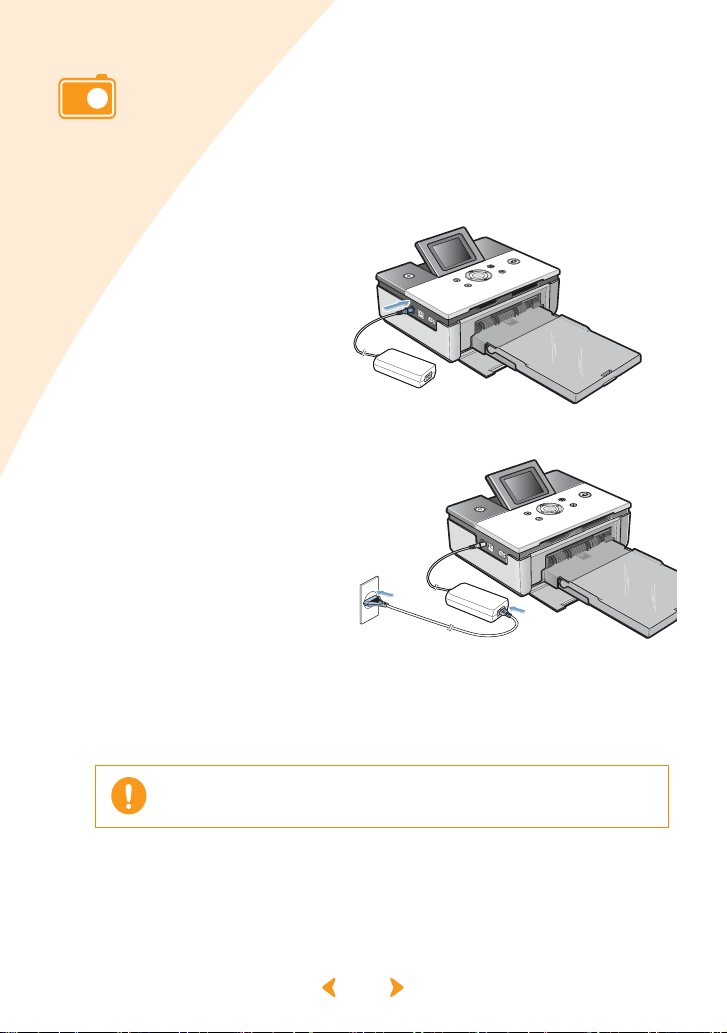
Branchement du cordon d'alimentation
Branchez le cordon d'alimentation et l'adaptateur avant d'allumer l'imprimante.
Connectez l'adaptateur d'alimentation à l'imprimante et le cordon à une prise
murale ou autre.
1 Connect ez l' ext r émité
de l'ad aptateur au port
correspondant de
l'imprimante.
2 Reliez le cordon
d'alimentatio n à
l'adaptateur puis
branchez le cordon
à une prise murale
ou autre.
Veillez à ce que l'adaptateur ne
bloque pas l'ouverture arrière
de l'imprimante.
3 Appuyez su r le bouto n Marche/arrêt.
L'imprimante s'allumera dans les 5 secondes.
Ne démontez pas l'imprimante si elle est allumée, vous pourriez vous
électrocuter.
N’insérez pas la ramette de papier lorsque l’imprimante est allumée.
2.4
Page 19
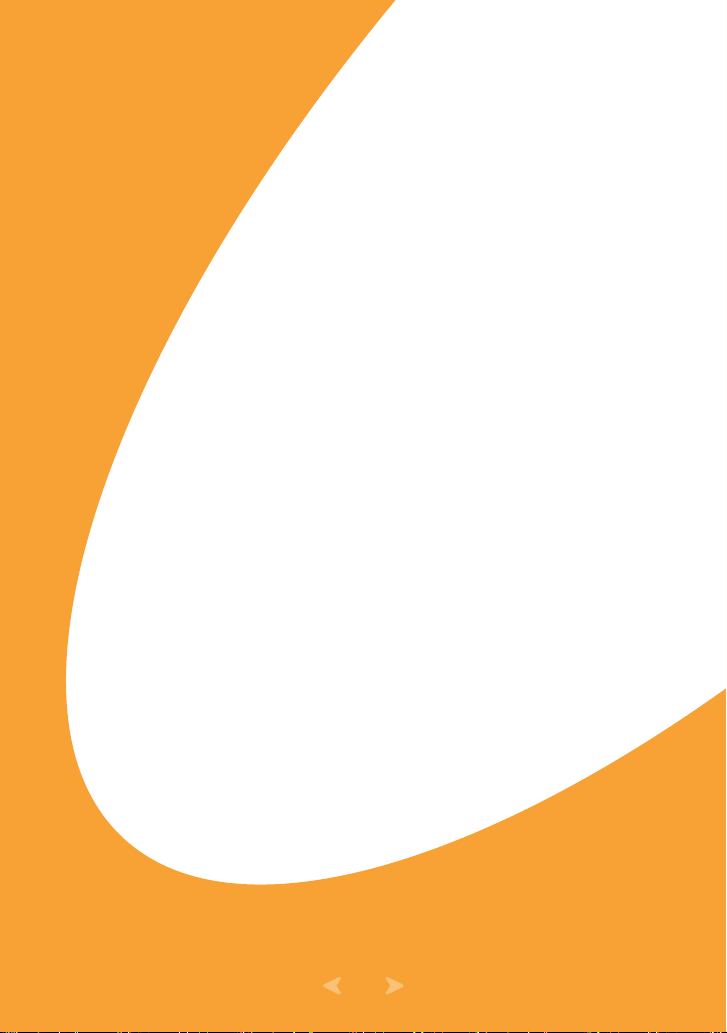
3.
Impression à partir d'une
carte mémoire (SPP-2040
Series uniquement)
Cette imprimante peut imprimer à partir de sept types de cartes mémoire
différents. Vous pouvez c hois ir une optio n de copie, de format ou de langue
spécifique sans l'aide d'un ordinateur.
• Insertion d'une carte mémoire
• Impression d'images
• Impression de plusieurs images
• Impression d'images à partir d'un affichage multiple
• Impression d'agrandissements d'une partie d'une image
• Configuration de plusieurs effets
• Configuration des fonctions supplémentaires
• Impression de fichiers DPOF
• Retrait d'une carte mémoire
3.1
Page 20
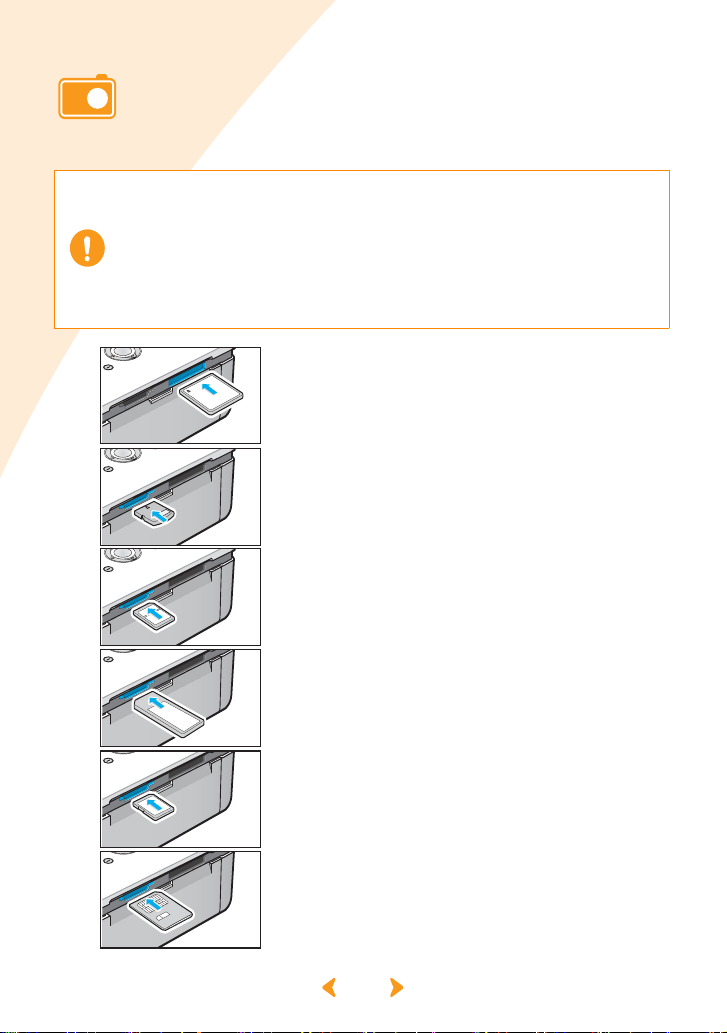
Insertion d'une carte mémoire
Cette imprimante peut lire sept types de cartes mémoire. Celles-ci peuvent
aller jusqu'à 2 Go.
Insérez une seule carte mémoire à la fois. N'insérez jamais une carte en forçant car vous
pourriez endommager l'imprimante.
Il existe de nombreux types de cartes mémoire et chaqu e carte mémoire a différents
sous-types. Dans certains cas, une nouve ll e cart e mémoire pourrait ne pas être prise en
charge par votre imprimante même ce modèle est disp oni ble avec votre imprimante.
N'essayez jamais d'insérer une carte non reconnue par l'imprimante.
N’essayez pas d’insérer une cart e de mémoire don t la su r face est poussiéreuse ou sale.
Cela risquerait d'en traîner des problèmes.
Insérez la carte en suivant les instructions suivantes.
CompactFlash Type I et II
Étiquette et flèche vers le haut.
Insérez la carte jusqu'à ce qu'elle se bloque.
xD-Picture Card
L'étiquette doit être tournée vers le haut, la flèche
pointée vers l'imprimante et les contacts en métal vers
le bas.
Insérez la carte jusqu'à ce qu'elle se bloque.
MultiMediaCard
L'angle doit être orienté vers la droite, l'étiquette vers le
haut et la flèche vers l'imprimante.
Insérez la carte jusqu'à ce qu'elle se bloque.
Memory Stick/Memory Stick PRO Type série
L'angle tronqué doit être orienté vers la gauche,
la flèche vers l'imprimante et les contacts métalliques
vers le bas. In sérez la carte j u squ'à ce qu'ell e se bloque.
Secure Digital
L'angle tronqué doit être orienté vers la droite,
l'étiquette vers le haut et les contacts métalliques vers le
bas.
Insérez la carte jusqu'à ce qu'elle se bloque.
SmartMedia
L'angle tronqué doit être orienté vers la droite,
la flèche vers l'imprimante et les contacts métalliques
vers le haut.
Insérez la carte jusqu'à ce qu'elle se bloque.
3.2
Page 21
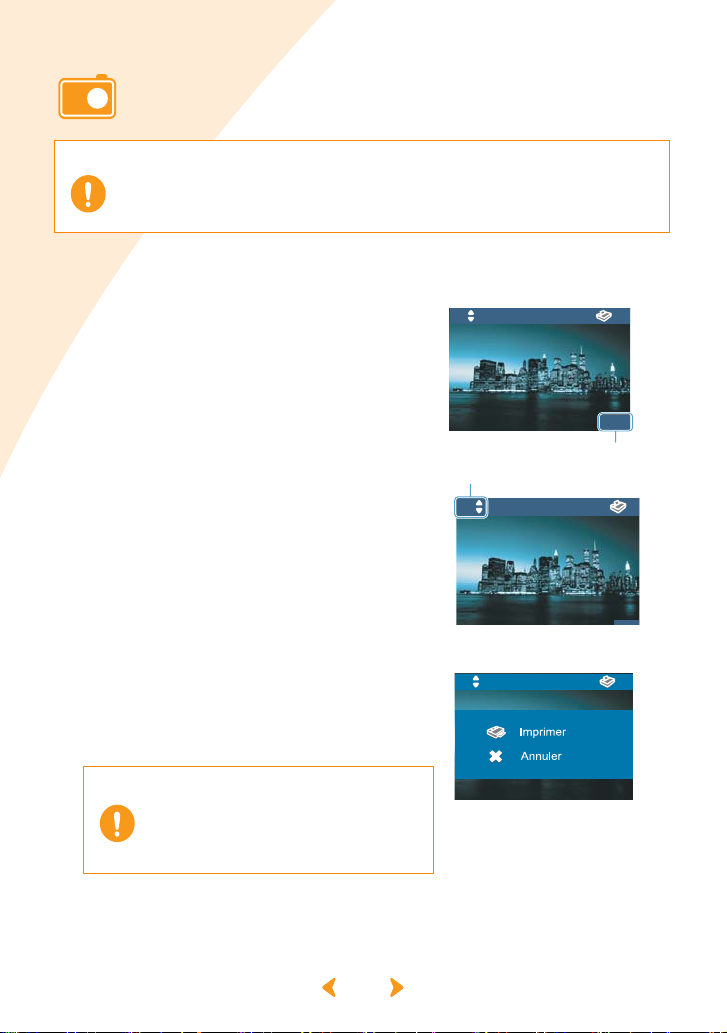
Impression d'images
4
Si des images apparaissent à l'écran, sélectionnez-en une et imprimez-la.
Insérez une seule carte mémoire à la fois.
Lorsqu’il se produit un bourrage de papier pendant l’impression, n’essayez pas de tirer sur le
papier coincé dans l’imprimante.
Après avoir éteint puis rallumé l’imprimante, le papier coincé sort automatiquement.
Si vous retirez la carte de mémoire lors de l’impression, l’impression en cours s’annule.
1 Insérez la carte mémoire.
Pour en savoi r plus sur l'insertion d'une carte mémoi r e, re port ez - vou s à la pa ge
3.2-Insertion d'une carte mémoire.
2 Utilisez les boutons Gauche et
Droite pour sélectionner une image
à partir de l'affichage.
Le numéro de l'image apparaît dans le coin
inférieur droit.
Les images dont le format n'est pas pris en
charge par l'imprimante ne sont pas
affichées et ne peuvent être imprimées.
3 Appuyez sur les boutons Haut
et Bas pour sélec ti onne r le n omb re
de copies à imprimer.
Si vous souhaitez n'imprimer qu'une seule copie,
appuyez directement sur le bouton Print.
Le nombre de copies sélectionné apparaît dans le
coin infé rieur gauch e .
Pour appliquer différents effets, reportez-vous à la
page 3.9-Configuration de plusi eurs effets. Pour
choisir une fonction supplémentair e,
reportez-vous à la pa ge 3.10-Co n fi g u ration des fo n ctions suppl ém entaires.
4
Appuyez une prem iè re f ois sur le bouton
Print puis une seconde fois pour
commencer à imprimer.
Une fois l'impre ssion te rminée, le nombr e de copie s à
imprimer es t r em i s à « 0 ».
Lorsque vous appuyez sur la touche Cancel
(Annuler) pour annuler u ne imp res s ion en cour s
ou s'il se produit un bourrage de papier, une
page de la durée de vie de la cartouche est
utilisée, même si une image n’est pas
complètement imprimée..
x3
Numéro de l'image
Copies
x3
x3
: 4
9/9
:
: 4
3.3
Page 22
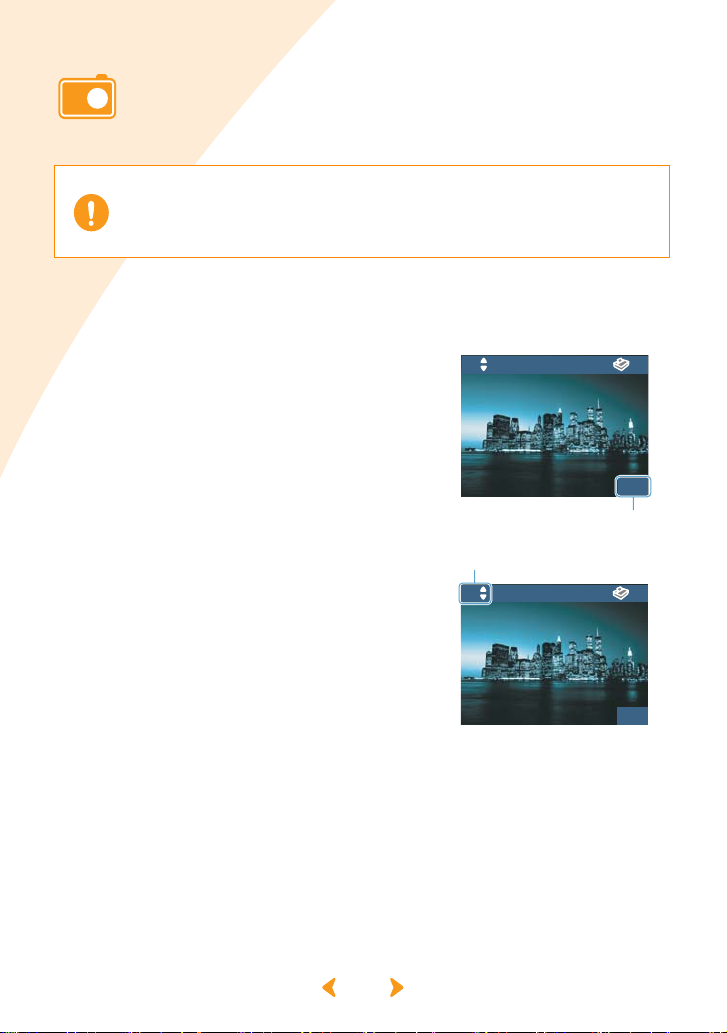
Impression de plusieurs images
Plutôt que de choisir le nombre de copies pour chaque photo, vous pouvez
sélectionner un groupe d'images et le nombre de copies pour chacune d'entre elles.
Insérez une seule carte mémoire à la fois.
Lorsqu’il se produit un b ourrage de papier pendant l’imp ression, n’e ssayez pas de tire r sur
le papier coincé dans l’imprimante.
Après avoir étein t puis rallumé l’imprimante, le papier coincé sort automatiquement.
Si vous retirez la carte de mémoire lors de l’ impr ession, l’impression en cours s’annule.
1 Insérez la carte mémoire.
Pour en savoi r plus sur l'insertion d'une carte mémoi r e, re port ez - vou s à la pa ge
3.2-Insertion d'une carte mémoire.
2 Utilisez les boutons Gauche
et Droite pour sélectionner une
image à partir de l'affichage.
Le numéro de l'image apparaît dans le coin
inférieur droit.
Les images dont le format n'est pas pris
en charge par l'imprimante ne sont pas
affichées et ne peuvent être imprimées.
3 Appuyez sur les bo utons Haut et
Bas pour sélectionner le nombre
de copies à imprimer.
Le nombre de copies sélectionné apparaît
dans le coin inférieur gauche.
Pour appliquer différents effets,
reportez-vous à la page 3.9-Configuration de
plusieurs effets. Pour choisir une fonction
supplémentaire, reportez-vous à la page
3.10-Configuration des fonctions
supplémentaires.
x3
Copies
x3
: 4
9/9
Numéro de l'image
: 4
9/9
3.4
Page 23
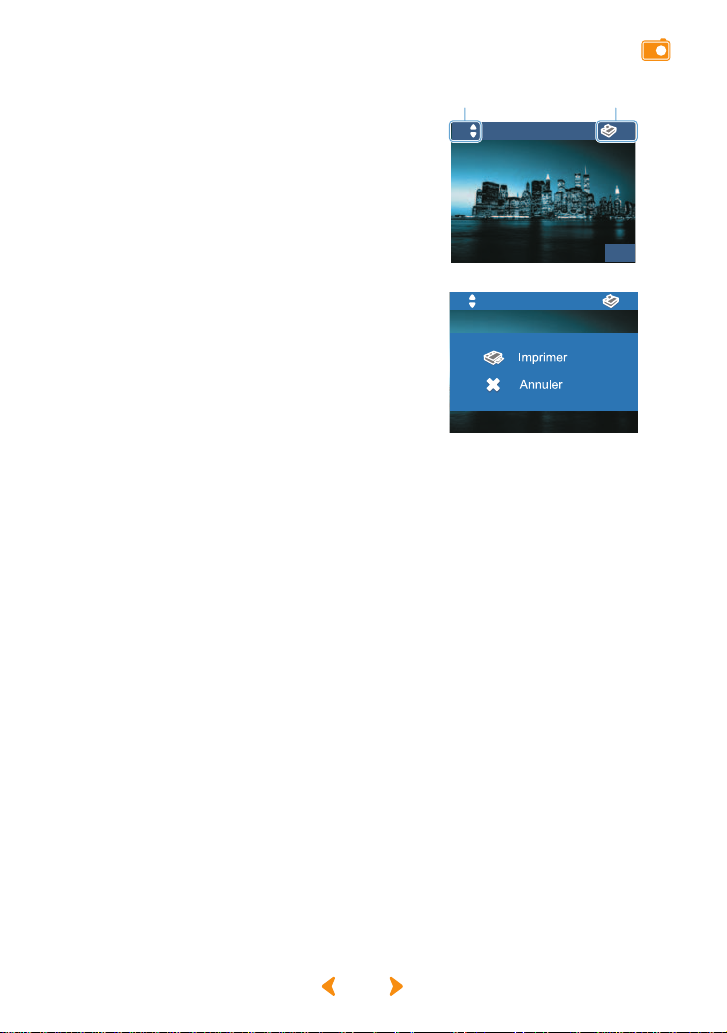
Impression de plusieurs images
4 Appuyez sur les boutons Gauche
et Droite pour afficher l'image
précédente et suivante,
respectivement.
Suivez l'étape 3.
Le nombre total de copies à réaliser pour
l'image sélectionnée apparaît dans le coin
supérieur droit.
5 Appuyez une première fois sur
le bouton Print puis une seconde
fois pour commencer à imprimer.
Une fois l'impression terminée, le nombre
de copies à imprimer est remis à « 0 ».
Copies
x3
x3
Nombre total de copies
: 4
9/9
: 4
3.5
Page 24
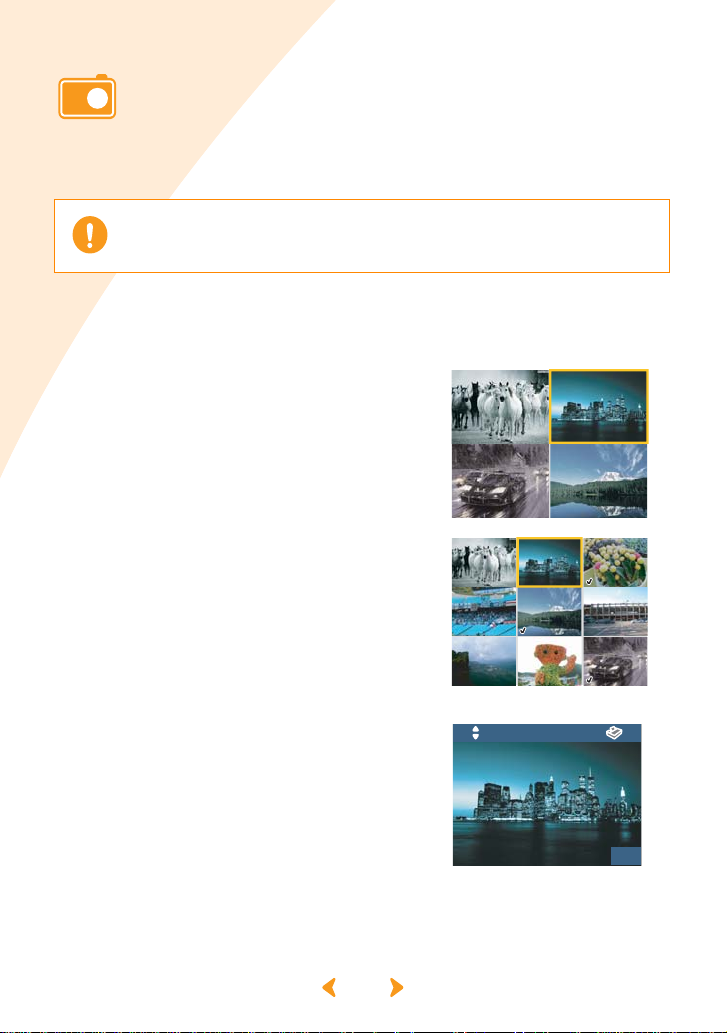
Impression d'images à partir d'un affichage multiple
Vous pouvez sélectionner et imprimer plusieurs images à partir de l'affichage.
Insérez une seule carte mémoire à la fois.
1 Insérez la carte mémoire.
Pour en savoi r plus sur l'insertion d'une carte mémoi r e, re port ez - vou s à la pa ge
3.2-Insertion d'une carte mémoire.
2 Appuyez sur le bouton Zoom Out
pour afficher quatre images
à l'écran.
Appuyez une nouvelle fois sur le bouton
Zoom Out pour afficher neuf images
à l'écran.
Appuyez sur le bouton Zoom In pour
retourner à l'affichage quatre images.
3 Appuyez sur les boutons Gauche
et Droite pour passer d'un e im age
à l'autre puis sur OK pour en
sélectionner une.
Si une coche apparaît dans le coin inférieur
gauche, le nombre de copies a déjà été
choisi.
Appuyez sur le bouton Droite dans le coin
inférieur droit de l'image pour passer aux
neuf images suivantes.
4 L'image sélectionnée s'affiche.
Vous pouvez à présent commencer
à imprimer.
Pour en savoir plus sur l'impressio n ,
reportez-vous à la page 3.3-Impression
d'images.
Pour rechercher d'autres images après
avoir choisi le nombre de copies, appuyez
sur le bouton Zoom Out.
x3
: 4
9/9
5 Appuyez sur Cancel ou OK lorsqu e vo us avez terminé.
3.6
Page 25
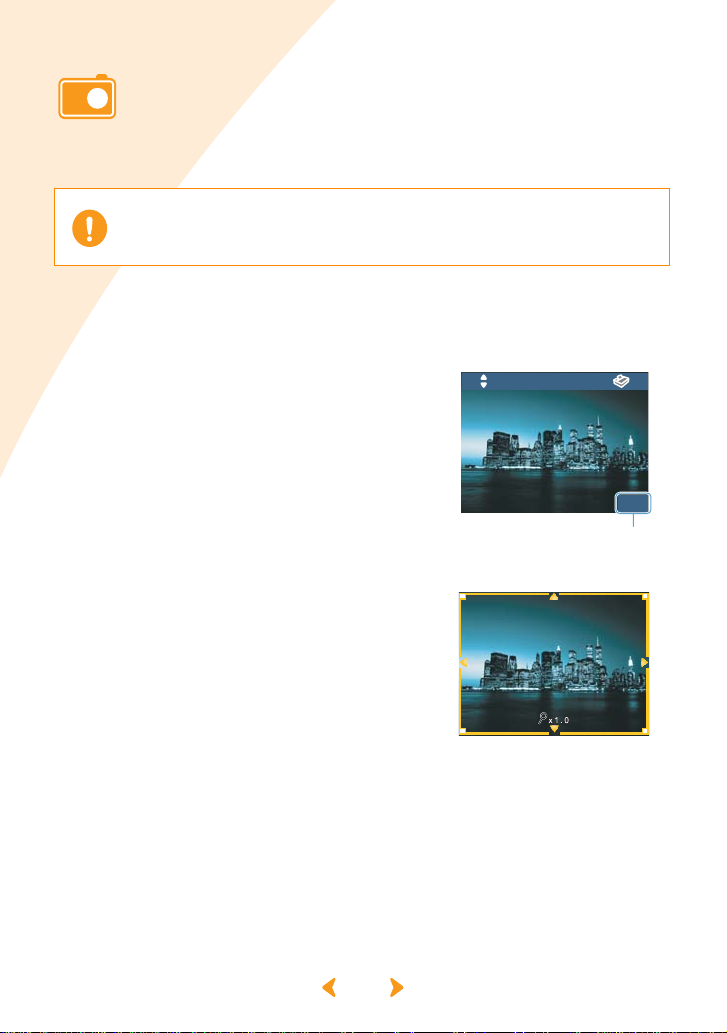
Impression d'agrandissements d'une partie d'une im ag e
Vous pouvez agrandir une image et en imprimer une partie.
Insérez une seule carte mémoire à la fois.
1 Insérez la carte mémoire.
Pour en savoi r plus sur l'insertion d'une carte mémoi r e, re port ez - vou s à la pa ge
3.2-Insertion d'une carte mémoire.
2 Utilisez les boutons Gauche
et Droite pour sélectionner
une image à partir de l'affichage.
Le numéro de l'image apparaît dans le coin
inférieur droit.
Appuyez sur les boutons Haut et Bas pour
sélectionner le nombre de copies
à imprimer.
Les images dont le format n'est pas pris
en charge par l'imprimante ne sont pas
affichées et ne peuvent être imprimées.
3 Appuyez sur le bouton Zoom In.
x3
Numéro de l'image
: 4
9/9
3.7
Page 26

Impression d'agra ndissements d'une partie d'une image
4 Appuyez sur le bouton Zoom In
jusqu'à obtenir la taille d'image
voulue.
Le bouton Zoom In vous permet d'effectuer
des agrandissements à 1,25x, 1,5x, 1,75x,
2x, 2,25x, 2,5x, 2,75x et 3x.
Appuyez sur le bouton Z oom Out pour
effectuer un zoom arrière.
5 Appuyez sur les boutons Gauche
et Droite pour sélectionner la zone
de votre choix.
6 Appuyez une première fois sur
le bouton Print puis une seconde
fois pour commencer à imprimer.
Une fois l'impression terminée, le nombre
de copies à imprimer est remis à « 0 ».
x3
: 4
3.8
Page 27

Configuration de plusieurs effets
Vous pouvez choisir des options de couleur, de clarté et de luminosité.
1 Après avoir sélectionné une image avec
les boutons Gauche et Droite, appuyez
sur Menu.
L'effet choisi ne concerne que les images
sélectionnées.
L'effet choisi est automatiquement annulé après
l'impression ou lorsque vous éteignez l'imprimante.
Configuration du mode couleur
Utilisez les boutons Haut et Bas pour
atteindre le « Mode Couleur ».
Sélectionnez le mode de votre choix à l'aide des
boutons Gauche et Droite.
«Normal»,«Noir & blanc»,«Sépia»,« Anc ien» ,« Vive» ,
«Rouge», «V er t», «Bleu) , «Plus c haud», «Pl us fra is»,
«Moins bleu», «Moins jaune».
Appuyez sur la touche OK pour valider votre choix.
Configuration du contraste
Utilisez les boutons Haut et Bas pour
atteindre « Netteté ».
Utilisez les boutons Gauche et Droite pour choisir
«Normal», «Dur» ou «Doux».
Appuyez sur la touche OK pour valider votre choix.
Configuration de la luminosité
Utilisez les boutons Haut et Bas pour
atteindre « Luminosité ».
Utilisez les boutons Gauche et Droite pour choisir
«Normal», «Plus foncé», «Le plus foncé»,«Auto
», «Plus clair» ou «Le plus clair».
Appuyez sur la touche OK pour valider votre choix.
3.9
Page 28

Configuration des fonctions supplémentaires
Vous pouvez dé finir des bordures, le style de mise en page et le format de papier
pour vos photos. Vous pouvez également imprimer toutes les images à la fois ou
choisir une langue différente avec votre imprimante photo.
1 Après avoir choisi une image à l'aide des
boutons Gauche et Droite, appuyez deux
fois sur Menu.
Si vous appuyez une seule fois sur Menu, l'écran
« Effet » apparaît, si vous appuyez une seconde
fois, l'écran « Paramètres » apparaît.
Lorsque « Paramètres » apparaît à l'écran, utilisez
les boutons Haut et Bas pour atteindre le paramètre
désiré.
Une fois l'impression achevée ou si vous éteignez l'imprimante, toutes les
fonctions retourneront à leur configuration par défau t, à l'ex c ep tio n d e la m ise
en page.
Configuration de bordures
Utilisez les boutons Haut et Bas pour
atteindre « Sans bordure ».
Utilisez les boutons Gauche et Droite pour choisir
«Activé» ou «Désactivé».
Appuyez sur la touche OK pour valider votre choix.
Images imprimées avec le paramètre « Sans bordure » désactivé puis activé
Activé Désactivé
En sélectionnant sans bordure puis « Désactivé », l'image est légèrement réduite
pour intégrer une bordure blanche.
3.10
Page 29

Configuration des fonctions supplémentaires
Sélection de la mise en page
Utilisez les boutons Haut et Bas pour
atteindre « Mise en page ».
Utilisez le s b outons Gauch e et Droite po ur ch o isir
« Désactivé », « 2 pages sur 1 », « 4 pages sur 1 », « 30 x
40 mm »,«1.18 x 1.57in», « 20 x 30 mm »,«0.79 x
1.18in» « 35 x 45 mm »,«1.38 x 1.77in» ou « 50 x 70
mm ».«1.97 x 2.76in» Appuyez sur la touche OK pour
valider votre choix.
Images imprimées avec les différentes mises en page
(Par exemple : Format-Carte postale, Sans bordure-Désactivé)
Certaines zones de l'image sont susceptibles de ne pas être imprimées en fonction
de la mise en page choisie.
Désactivé
2 pages sur 1
4 pages sur 1
20 x 30 mm«0.79 x 1.18in» 35 x 45 mm«1.38 x 1.77in»
50 x 70 mm«1.97 x 2.76in»
30 x 40 mm«1.18 x 1.57in»
3.11
Page 30

Configuration des fonctions supplémentaires
Configuration de la fonction Tout imprimer
Utilisez les boutons Haut et Bas pour
atteindre « Tout imprimer ».
Utilisez les boutons Gauche et Droite pour choisir
« Non » ou « Ou i ».
Appuyez sur la touche OK pour valider votre choix.
Configuration de la langue
Utilisez les boutons Haut et Bas pour
atteindre « Langue ».
Sélectionnez la langue de votre choix à l'aide des
boutons Gauche et Droite.
Appuyez sur la touche OK pour valider votre choix.
3.12
Page 31

Impression de fichiers DPOF
Si votre appareil photo est compatible avec les fichiers DPOF et en contient,
l'imprimante photo Samsung peut les imprimer.
1 Insérez la carte mémoire
contenant les fichiers DPOF.
Pour en savoir plus sur l'insertion d'une
carte mémoire, reportez-vous à la page
3.2-Insertion d'une carte mémoire.
2 Appuyez sur le bouton Print.
Appuyez sur Cancel pour imprimer les
images via l'imprimante quelle que soit
l'information de fichier DPOF.
Reportez-vous à la page 3.3-Impression d'images et reportez -vous à la page
3.10-Configuratio n de s fonctions supplémentai res.
Que signifie DPOF ?
DPOF est l'acronyme de Digital Print Order Format. Grâce au format DPOF,
un utilisateur peut sélectionner uniquement les images qu'il souhaite imprimer
parmi toutes les images de son appareil photo. Ces fichiers sont ensuite
chargés sur la carte mémoire. Il ne vous reste plus qu'à insérer la carte dans
l'imprimante. Vous n'avez pas besoin d'un ordinateur pour isoler les photos.
Pour imprimer des fichiers DPOF, veillez à ce que le fichier AUTPRINT.MRK
se trouve dans le dossier MISC de la carte mémoire.
L'imprimante ne prend en charge que les fichiers DPOF version 1.0.
Cette imprimante ne prend en charge que le nombre de copies indiqu é
dans les informations du fichier DPOF.
Lorsqu’il se produit un bourrage de papier pendant l’impression, n’essayez
pas de tirer sur le papier coincé dans l’imprimante.
Après avoir éteint puis rallumé l’imprimante, le papier coincé sort
automatiquement.
Si vous retirez la carte de mémoire lors de l’impression, l’impression en
cours s’annule.
3.13
Page 32

Retrait d'une carte mémoire
Avant de retirer une carte mémoire, suivez toujours les étapes suivantes.
Insérez une seule carte mémoire à la fois.
Si vous retirez la carte de mémoire lors de l’impression, l’impression en
cours s’annule.
Si vous n'êtes pas connecté à un ordinateur
Retirez doucement la carte mémoire de l'imprimante.
Si vous êtes connecté à un ordinateur
1 Fermez le programme utilisé.
2 Retirez doucement la carte mémoire de l'imprimante.
3.14
Page 33

4. Imprimer directement depuis votre appareil photo (SPP-2020 Series et SPP-2040 Series)
Votre imprimante photo Samsung prend PictBridge en charge. Vous pouvez
imprimer directement des images à partir de votre appareil numérique via
un câble USB, sans avoir besoin d'un ordinateur.
Vous ne pouvez pas utiliser une carte mémoire tant que votre
appareil photo est connecté à l'imprimante via le câble USB.
4.1
Page 34

Imprimer directement depuis votre appareil photo
Vous pouvez imprimer des images en connectant à l'imprimante un périphérique
compatible PictBridge tel qu'un appareil photo numérique, un téléphone portable
(avec appareil photo intégré) ou un caméscope.
1 Mettez l'imprimante sous tension.
2 Branchez votre appareil photo numérique à l'imprimante
à l'aide du câble USB livré avec celui-ci.
Appareil photo
numérique
3
Envoyez l'ordre d'imprimer les images à partir du périphérique
compatible PictBridge.
La procédure d'impression var ie e n fonction du t ype d e périph ériqu e compatib le
PictBridge.
Veuillez consulter le mode d'emploi de votre périphérique.
Si vous imprimez plusieurs images de votre appareil numérique sur une
même feuille, la date ne s'imprimera pas, quels que soient les paramètres.
Vous pouvez configurer les fonctions de bordure, de mise en page, de date
et de DPOF à partir de votre appareil photo (s'il les prend en charge).
Lorsqu’il se produit un bourrage de papier pendan t l’impres sion , n’e s sayez
pas de tirer sur le papier coincé dans l’imprimante.
Après avoir éteint puis rallumé l’imprimante, le papier coincé sort
automatiquement.
Si vous retirez le câble USB lors de l’impression, l’impression en cours
s’annule.
Port USB pour
appareil numérique
Imprimante
4.2
Page 35

5.
Impression depuis
un
ordinateur
(SPP-2020 Series
et SPP-2040 Series)
Vous pouv ez impr i mer de s im ag es à partir des programmes
de la suite MS Office ou autres. Grâce au programme PhotoThru livré
dans le CD-ROM, vous pouvez imprimer des images personnelles ou
professionnelles de la façon qui vous convient le mieux.
• Raccordement de votre imprimante à un PC sous
Windows.
• Installation du programme sous Windows
• Suppression du programme PhotoThru
• Sélection de votre imprimante photo en tant
qu'imprimante par défaut de Windows
• Impression depuis un ordinateur équipé de Windows
• Configuration de l'imprimante sous Windows
• Impression depuis le programme PhotoThru sous
Windows
• Installation du programme sur Macintosh
• Configuration de l'imprimante sur Macintosh
• Impression à partir d'un Macintosh
• Impression à l'aide du programme PhotoThru sur
Macintosh
• Utilisation de la fonction MSC (Mass Storage Class)
(SPP-2040 Series uniquement)
• Impression avec Bluetooth (en option:SPP-00BA)
Les explications et illustrations du présent chapitre (Impression depuis
un ordinateur) concernent plus particulièrement la SPP-2040 Series.
Toutes les informations, à l'exception des noms des modèles SPP-2020
Series et SPP-2040 Series, sont les mêmes pour les deux séries.
5.1
Page 36

Raccordement de votre imprimante à un PC sous Windows.
Connectez votre imprimante photo à un ordinateur à l'aide du câble USB fourni
avec votre appareil numérique. Vous ne pouvez relier l'imprimante et l'ordinateur
qu'avec un câble USB.
1 Connectez le câble d'alimentation à l'imprimante.
Si celui-ci est déjà branché, appuyez sur le bouton Marche/arrêt
de l'imprimante pour la mettre sous tension.
Pour de plus amples détails concernant les branchements d'alimentation,
reportez-vous à la page 2.4-Branchement du cordon d'alimentation.
Si le câble d'alimentation est déjà branché, vérifiez que l'imprimante est bien
allumée.
2 Connectez le câble USB au port
USB de l'imprimante.
Veillez à bien insérer ce câble dans le port
correspondant.
3 Reliez le câble USB au port USB
de l'ordinateur.
Veillez à bien insérer ce câble dans le port
correspondant.
La position des ports USB varie en fonction de l'ordinateu r.
5.2
Page 37

Installation du programme sous Windows
Après avoir chargé le papie r et br anché le s câbles, in stallez le p rogr amme sur v otre
ordinateur (Windows). Nous vous conseillons d'installer la version du programme
livrée avec votre imprimante.
Configuration requise
Avant de commencer, vérifiez que votre système dispose de la configuration
minimale requise.
• Systèmes d'exploitatio n Win dows p ri s en charg e : Windows 98/Me/2000/ XP (32 bits)
• Windows 98/Me
- Processeur : Pentium II 400 MHz ou supérieur (Pentium III 933 MHz recommandé)
- Mémoire : 64 Mo ou supérieure (256 Mo recommandée)
- Espace libre (disque dur) : 500 Mo ou supérieur (1 Go recommandé)
- Internet Explorer : v. 5.0 ou ultér ieure (6.0 recommandée)
• Windows 2000/XP (32 bits)
- Processeur : Pentium III 1 GHz ou supérieur (Pentium IV 1,5 GHz recommandé)
- Mémoire : 128 Mo ou supérieure (512 Mo recommandée)
- Espace libre (disque dur) : 1 Go ou supérieur (5 Go recommandé)
- Internet Explorer : v. 5.0 ou ultér ieure (6.0 recommandée)
Vous devez vous connecter à Windows 2000/XP en tant
qu'administrateur pour pouvoir installer ou supprimer un programme.
5.3
Page 38

Installation du programme sous W in do ws
Installation du programme
1 Fermez toutes les applications.
2 Allumez votre ordinateur. Cliquez sur « Annuler » lorsque
l'écran « Assistant Nouveau matériel détecté » s'affiche.
3 Insérez le CD du programme fourni avec l'imprimante dans
votre lecteur CD-ROM (face imprimée vers le haut).
La fenêtre d'installation apparaît alors.
Si elle n'apparaît pas, éjectez le CD-ROM et réinsérez-le. Vous pouvez
également cliquer sur « Démarrer » puis « E xé cu te r... ». S ai sisse z
X:\SETUP.exe, en remplaçant le « X » par la lettre correspondant à votre
lecteur, puis cliquez sur OK.
Si l'imprimante n'est pas encore connectée à l'ordinateur, la fenêtre
suivante s'affiche à l'écran.
◀
Écran Windows XP
Connectez votre imprimante à l'ordinateur et allumez-la. Cliquez sur
« Suivant ».
4 Sélectionnez « Par défaut ».
Si vous choisissez « Par défaut », « Imprimante », « PhotoThru » et
« Moniteur d'état » sont tous installés.
Si vous souhaitez choisir les fonctions à installer, cliquez sur « Personnalisée ».
5.4
◀
Écran Windows XP
Page 39

Installation du programme sous Windows
Si vous faites ce choix, un écran reprenant la liste de tous les éléments
du programme apparaît. Sélecti onnez les f onction s de v otr e choi x puis
cliquez sur « Suivant ».
Si vous sélectionnez « Afficher le guide d'utilisateur », la version PDF
de ce dernier s'ouvrira. Le programme Adobe Ac r obat sera installé
automatiquement sur votre ordinateur, si celui-ci n'est pas déjà
installé.
Si vous sélectionnez « PhotoThru », seul le programme PhotoThru
sera installé.
Vous n'avez pas besoin de sélectionner l'option « Imprimante » car
celle-ci l'est déjà par défaut.
5 Une fois l'installation terminée, l'écran vous demandant
d'imprimer une page de test s'affichera. Si vous souhaitez
imprimer une page de test, cochez la case correspondante
et cliquez sur « Suivant ».
6 Si la page s’imprime correctement, cliquez sur « Oui ».
Sinon, cliquez sur « Non » pour en relancer l'impression.
7 Pour vous inscrire en tant qu'utilisateur d'imprimante
Samsung et recevoir des informations du fabricant, cochez
cette case et cliquez sur « Terminer ». Vous accéderez alors
au site Web de Samsung.
Sinon, cliquez simplement sur « Terminer ».
Vous pouvez à présent imprimer des images. Ouvrez le fichier à imprimer
et lancez l'impression.
5.5
Écran Windows XP
Page 40

Installation du programme sous W in do ws
Réinstallation du programme
Il est parfois nécessaire de réinstaller le logiciel lorsque l'installation a échoué
ou en cas de problèmes de fonct ionnement.
1 Sélectionnez « Démarrer » J « Programmes » ou « Tous les
programmes » J « Samsung SPP-2040 Series » ou
« Samsung SPP-2020 Series » J «Maintenance».
2 Sélectionnez « Réparer » lorsque l'écran apparaît.
Écran Windows XP
Si votre imprimante n'est pas connectée à un ordinateur, la fenêtre
suivante s'ouvrira.
Écran Wind o ws XP
Une fois l'imprimante connectée, cliquez sur « Suivant ».
Si vous souhaitez réinstaller le logiciel sans connecter l'imprimante
à l'ordinateur, cliquez sur « Suivant » puis sur « Non ».
5.6
Page 41

Installation du programme sous Windows
3 Sélectionnez le composant à réinstaller, puis cliquez sur
« Suivant ».
Écran Windows XP
Si vous sélectionnez « Imprimante », la fenêtre vous invitant à imprimer une
page de test apparaît.
Si vous souhaitez imprim e r une pag e de test , cochez la case correspondan t e
et cliquez sur « Suivant ».
Si la page s’imprime correctement, cliquez sur « Oui ».
4 Une fois la nouvelle installation achevée, cliquez sur
«Terminer».
Suppression du programme
1 Sélectionnez « Démarrer » J « Programmes » ou « Tous les
programmes » J « Samsung SPP-2040 Series » ou
« Samsung SPP-2020 Series » J «Maintenance».
2 Sélectionnez « Supprimer » lorsque l'écran apparaît.
Écran Windows XP
5.7
Page 42

Installation du programme sous W in do ws
3 Sélectionnez les composants que vous souhaitez supprimer,
puis cliquez sur « Suivant ».
Écran Windows XP
4 Cliquez sur « Oui » lorsque la fenêtre vous demandant de
supprimer le(s) composant(s) sélectionné(s) apparaît.
5 Une fois la suppression achevée, cliquez sur « Terminer ».
5.8
Page 43

Suppression du programme PhotoThru
PhotoThru est un programme d'édition de photos. Si un quelconque problème
survient après l'installation, supprimez-le puis installez-le à nouveau.
1 Sélectionnez « Démarrer » J « Programmes » ou « Tous les
programmes » J «PhotoThru» J « Désinstaller ».
2 Lorsque l'écran de confirmation de suppression du
programme apparaît, après celui de InstallShield Wizard,
cliquez sur « OK ».
Écran Windows XP
3 Une fois la suppression achevée, cliquez sur « Terminer ».
Écran Windows XP
5.9
Page 44

Sélection de votre imprimante photo en tant qu'imprimante par défaut de Windows
Si plusieurs imprimantes sont connectées à un ordinateur, ou si elles sont partagées
sur un réseau, vous pouvez sélectionner une imprimante par défaut. Lorsque vous
imprimez un document à partir d'une application, il sera envoyé vers l'imprimante par
défaut. S i v ous installez le pilote d ' im pression, l' imprimante sera automatiquement
sélectionnée en tant qu'impri mante par défaut.
1 Sélectionnez « Démarrer » J «Paramètres» J
«Imprimantes».
(Si vous utilisez Windows XP, sélectionnez « Démarrer » J
« Imprimantes et télécopieurs ».)
2 Sélectionnez « Samsung SPP-2040 Series » ou « Samsung
SPP-2020 Series » puis faites un clic droit.
3 Cliquez sur « Définir comme imprimante par défaut ».
Écran Windows XP
Si l'imprimante est correctement sélectionnée, la coche apparaît.
5.10
Page 45

Impression depuis un ordinateur équipé de Windows
Vous pouvez imprimer des images à partir d'une application de Windows.
L'ordre d'impression peut varier en fonction du progr amme utilisé.
Pour de plus amples détails conce r na nt l'ordre d'impression, consultez le mode
d'emploi du programme.
Pour imprimer depuis un Macin tosh, reportez-vous à la page 5.26- Impression à
partir d'un Macintosh.
1 Ouvrez l'application puis le fichier que vous souhaitez
imprimer.
2 Sélectionnez « Imprimer » depuis le menu « Fichier ».
L'écran d'impression s'ouvre.
Vérifiez que le nom de l'imprimante correspond bien à
« Samsung SPP-2040 Series » ou « Samsung SPP-2020 Series » .
Vous pouvez imprimer les images sél ectionnées en cliq uant sur l'icône Imprimante
dans le coin inférieur droit de votre bureau Windows ou en sélectionnant l'option
« Imprimer » du menu « Fichier » de l'application.
Écran Windows XP
3 Sélectionnez le nombre de copies et les pages à imprimer.
Cliquez sur « Imprimer » ou « OK » pour lancer l'impression.
Le ou les fichiers à imprimer sont enregistrés sur votre disque
dur (mise en file d'attente) et les images commencent alors
à s'imprimer dans l'ordre.
Cliquez sur « Propriétés » pour accéder à différentes fonctions du pilote. Celles-ci sont
regroupées sous « Configuration » ou « Options d'impression » en fonction du programme
5.11
Page 46

Impression de puis un ordinateur éq u ip é de W ind ows
utilisé. Pour de plus amples détails, reportez-vous à la page 5.13-Ouverture de l'écran
Propriétés.
Que signifie « spooling (mise en file d'attente) » ?
L'acronyme « SPOOL » signif ie « Simul taneous peripheral operation
on-line ». Lorsque vous envoyez plusieurs ordres d'impression,
les images sont stockées sur le disq ue dur jusqu'à ce qu'elles soient
réellement imprimées. Lor squ'un programme utilise la foncti on de mise en
attente, l'utilisateur peut continuer à travailler en attendant que
l'impression soit effective.
Annulation d'une impression
Vous pouvez annuler une impres sio n à partir du panneau de command e ou en
accédant au dossier Imprimantes.
Lorsque vous appuyez sur la touche Cancel (Annuler) pour annule r
une impression en cours ou s'il se produit un bourrage de papie r,
une page de la durée de vie de la cartouche est utilisée, même si
une image n’est pas complètement imprimée.
Annulation à partir du panneau de commande
(Samsung SPP-2040 Series uniquement)
Appuyez sur le bouton Cancel du
panneau de commande.
Si vous appuyez sur ce bouton, seul e
l'impression en cours sera annulée.
Afin d'annuler toutes les impressions
en file d'attente, ouvrez le dossier
Imprimantes et annulez-les.
Annulation à partir du dossier Imprimantes
Si une impression est située en file d'attente, suivez les instructions ci-après pour la suspendre, la redémarrer
1
Pour accéder à cette fenêtre, il vous suffit de double-cliquer sur
l'icône de l'imprimante située en bas à droite du bureau de Windows.
Vous p o u vez égalem en t choisir « Démarrer »
(Pour les utilisateurs de Windows XP, choisissez « Démarrer »
télécopieurs » puis double-cliquez sur « Samsung SPP-2040 Series » ou « Samsung
SPP-2020 Series » . )
2
Dans le menu « Document » :
Sélectionnez « Annuler l'impression » (Windows 98/Me).
Sélectionnez « Annuler » (Windows NT 4.0/2000/XP).
ou l'annuler.
J
« Paramètres »
J
« Imprimantes ».
J
« Imprimantes et
Pour suspen dr e l' im p res s io n, s élec t ionnez le fichier dans l'a pp lic a ti on puis c liq u e z
« Interrompre l'impression » ou « Pause » sous le menu « Document ».
Pour modifier l'ordre d'impression, sélectionnez le fichier et faites-le glisser vers la
position souhaitée dans la file d'attente.
Si vous retirez la carte de mém oire lor s de l’impres sion, l’impres sion en cours s’annu le.
5.12
Page 47

Configuration de l'imprimante sous Windows
La fenêtre Propriétés de l'imprimante Samsung SPP-2040 Series s’affiche et permet
d’accéder à toutes les informations nécessaires à l’utilisation de votre imprimante.
Ouverture de l'écran Propriétés
Une fois les propriétés de l'imprimante affichées, vous pouvez modifier les
paramètres requis pour l'impression.
Ouverture dans un programme
Imprimer des images à partir d'un pro gramme .
1 Cliquez « Propriétés » sur l'écran de l'imprimante.
La fenêtre Propriétés de l'im primante peut varier selon votre systèm e
d'exploitation.
2 Cliquez sur chaque onglet pour accéder aux différentes
propriétés. Pour plus d'informations, reportez-vous à la page
5.14-Se familiariser avec l'écran des propriétés.
3 Cliquez sur « OK » lorsque vous avez terminé.
La fenêtre Préférences d'impression de votre imprimante dispose
de 5 onglets : Éléments fondamentaux, Sortie, Graphiques,
Déco et À pro pos.
Pour plus d'informations, consultez le mode d'emploi de Windows.
L'ongle t « Imprima nte » s'af fiche uniquement lors que vous ouvr ez
l'écran à partir d'un dossier d'imprimante. Reportez-vous à la page
5.11-Impression depuis un ordinateur équipé de Wind ow s.
Ouverture dans un programme
1 Cliquez sur « Démarrer » J « Paramètres » J
«Imprimantes».
Sous Windows XP, sélectionnez « Imprimantes et télécopieurs ».
2 Double-cliquez sur l'icône de votre imprimante Samsung
SPP-2040 Series ou Samsung SPP-2020 Series.
3 Faites un clic-droit sur l'icône puis :
Sous Windows 98/Me, sélectionnez « Propriétés ».
Sous Windows 2000, sélectionnez « Préférences d'impression ».
Sous Windows XP, sélectionnez « Préférences d'impression ».
4 Cliquez sur chaque onglet pour accéder à l'écran.
5.13
Page 48

Configuration de l'imprimante so us Win d ow s
Se familiariser avec l'écran des propriétés
Onglet Éléments fondamentaux
Cet onglet vous permet de présenter le document tel qu'il sera imprimé.
①
②
③
④
Écran Windows XP
Option Description
Sans bordure Imprime l'image sans bordure.
1
Sélectionnez le sens d'imp re s si on des
informations sur la page.
Orientation
2
Paysage Portrait
Si vous sélectionnez Bes t (Meilleure), la qualité
Qualité
3
Options du papier Vous permet de configurer le format du papier.
4
d’impression de certaines couleurs sera
meilleure. Toutefois, dans la plupart des cas,
aucune différence notable n’est appréc iée entre
Best et Normal.
5.14
Page 49

Configuration de l' im pr im a nte sous Windows
Onglet Sortie
Cet onglet vous propose des options de mise en page.
①
②
Écran Windows XP
Option Description
Copies Sélectionnez un nombre de copies entre 1 et 99.
1
Sélectionnez le format de la page pour imprimer les
informations.
La mise en page varie en fonction de l'orientation et de la
qualité sélectionnées sous l'ong let Élément s fondamenta ux
Options Mise
2
en page
(reportez-vous à la page 5.14-Onglet Éléments
fondamentaux).
Vous pouvez sé le c tio nner le nombre de copies, le type, les
images par face et si vous souhaitez inclure ou non des
bordures.
Vous pouvez impr imer 1, 2, 4, 6, 9, ou 16 images par face.
L'ordre d'impression se modifiera automatiquement en
fonction de vos choix.
5.15
Page 50

Configuration de l'imprimante so us Win d ow s
Onglet Graphiques
Cet onglet vous permet de choisir plusieurs options de couleur et de contraste.
①
②
Écran Windows XP
Option Description
Mode Couleur Choisissez « Couleur » ou « Noir et blanc ».
1
Vous permet de régler les éléments suivants :
« Luminosité », « Contraste », « Saturation »,
« Cyan-rouge », « Magenta-vert » et
« Ja une-bleu ». Pour régler la couleur
automatiquement, sélectionnez « Ajustement
automatique » puis « OK ».
Réglage couleur
2
Écran Windows XP
5.16
Page 51

Configuration de l' im pr im a nte sous Windows
Onglet Déco
Cet onglet vous permet de configurer des options de cadre, de message et
d'attributs de police.
①
②
③
Écran Windows XP
Option Description
Cadre Sélectionnez un cadre .
1
Vous pouvez ajouter une date, une remarque o u
Message
2
Attributs de police
3
appliquer un fond blanc à une imag e. Si v ou s
souhaitez utiliser un fond blanc, cochez la case
correspondante.
Vous pouvez choisir un nom, un style, une
couleur et une nuance pour votre police.
Onglet À propos
Utilisez l'onglet À propos pour afficher les informations de copyright et le numéro
de version du pilote. Si vous disposez d'un navigateur I nternet, vo us pouvez vous
connecter à Internet en cliquant sur l'icône du site Web.
5.17
Page 52

Configuration de l'imprimante so us Win d ow s
Utilisation d'un réglage favori
L'option Favoris, disponible sur chaque onglet à l'exception de À propos, vous
permet d'enregistrer les paramètres actuels pour une utilisation ultérieure.
Écran Windows XP
1 Sélectionnez « Options par défaut » ou « Sans nom ».
Options par défaut : vous permet de configurer les paramètres actuels en tant
que paramètres par défaut pour le pilote d'impress ion .
Sans nom : Si vous modifiez un paramètre, l'option « Sans nom » s'affiche
automatiquement.
2
Cliquez « Enregistrer » après avoir saisi le nom de votre choix.
3 Sélectionnez ensuite le nom dans la liste « Favoris » pour
utiliser les paramètres.
Pour supprimer un nom enregistré, sélectionnez-le puis cliquez sur
«Supprimer».
Si vous cliquez « Oui » sur l'écran de confirmation, « Sans nom » réapparaîtra.
Utilisation de l'aide
Votre imprimante comporte un écran d’a ide pouvant être activé à partir du bouton
Aide de la fenê tre Pro priété s de l'im priman te. Cet écra n d’aide donne des ind ications
détaillées sur les fonctions du pilote d’impression. Vous pouvez également cliquer
sur le point d'interrogation dans l’angle supérieur droit de la fenêtre Propriétés,
puis sur l'un des paramètres.
5.18
Page 53

Impression depuis le programme PhotoThru sous Windows
Le programme PhotoThru vous permet d'éditer des images pour créer des photos
amusantes. Pour de plus amples informations sur l'utilisation de PhotoThru,
consultez le mode d'emploi de PhotoThru.
1 Sélectionnez « Démarrer » J « Programmes » ou « Tous les
programmes » J «PhotoThru» J «PhotoThru».
2 Lorsque le programme PhotoThru apparaît, recherchez
l'image à imprimer.
3 Double-cliquez sur l'image sélectionnée.
Elle s'affiche alors en format agrandi dans l'espace de travail et plusieurs outils
d'édition apparaissent. Modifiez l'image à l'aide des fonctions disponibles.
5.19
Page 54

Impression depuis le programme PhotoThr u sous Window s
4 Cliquez « Fichier » J « Imprimer » à partir de la barre des
menus en haut.
5 Cliquez sur « Imprimer » après avoir défini le nombre
de copies et les autres fonctions.
5.20
Page 55

Installation du programme sur Macintosh
Configuration requise pour Macintosh
Avant de commencer, vérifiez que votre système dispose de la configuration
minimale requise.
Environnements Macintosh pris en charge :
- Mac OS 10.3.X
- Processeur : Power PC G3, G4 ou G5
- Mémoire : 128 Mo ou supérieure
- Espace libre (disque dur) : 200 Mo ou supérieur
Installation du programme
1 Fermez toutes les applications. Connectez l'imprimante
à l'ordinateur à l'aide du câble USB approprié. Reportez-vous
à la page 5.2-Raccordement de votre imprimante à un PC
sous Windows..
2 Allumez votre Macintosh et insérez le CD du programme
fourni (face imprimée vers le haut) dans votre lecteur
CD-ROM. La fenêtre d'installation apparaît alors.
3 Double-cliquez sur l'icône du CD lorsqu'elle apparaît sur le
« Bureau » puis cliquez sur « Installer » J « Imprimante ».
4 Saisissez le mot de passe utilisateur Macintosh.
5 Double-cliquez sur « Samsung Photo Installer ».
5.21
Page 56

Installation du prog ram m e sur M ac int os h
6 Cliquez sur « Continuer » une fois que la fenêtre du
programme d'installation de Samsung Photo apparaît.
7 Sélectionnez le disque sur lequel vous souhaitez installer
le programme puis cliquez sur « Continuer ».
5.22
Page 57

Installation du programme sur Macintosh
8 Sélectionnez « Installation standard » puis cliquez sur
«Installer».
9 Une fois l'installation terminée, cliquez sur « Quitter ».
5.23
Page 58

Configuration de l'imprimante sur Macintosh
Utilisation sous l'environnement USB Mac OS 10.3.X
1 Ouvrez le disque dur puis sélectionnez « Applications » J
« Utilitaires » J « Utilitaire de paramétrage d'imprimante ».
2 Cliquez sur « Ajouter » dans la liste des imprimantes.
3 Sélectionnez « USB ».
5.24
Page 59

Configura tion de l'imprimant e su r M a ci nt o sh
4 Sélectionnez « SPP-2040 » ou « SPP-2020 » puis cliquez sur
«Ajouter».
Si vous ne pouvez rechercher automatiquement l'imprimante, sélectionnez
« Samsung » sous « Modèle d'imprimante ». Sélectionnez « SPP-2040 » ou
« SPP-2020 » puis cliquez sur « Ajouter ».
Lorsque « SPP-2040 » ou « SPP-2020 » est ajouté à la liste des imprimantes,
le paramétrage est terminé.
5.25
Page 60

Impression à partir d'un Macintosh
1 Ouvrez le fichier à imprimer.
2 Cliquez sur « Format d'impression... ».
3 Après avoir configuré le format, le papier, l'orientation et
l'échelle, cliquez sur « OK ».
4
Cliquez sur « Imprimer » pour imprimer l'image sélectionnée.
5.26
Page 61

Impression à partir d'un Macintosh
5
Après avoir choisi le nombre de copies et les pages à imprimer,
cliquez sur « Imprimer ».
Sur le côté droit de l'onglet, vous pouvez configurer différentes options :
copies et pages, disposition, options de sortie, planificateur, traitement du papier,
colorSync, fonctions d'imprimante et résumé.
6
L'écran confirme que le fichier a été placé dans la file d'attente
et l'impression commence.
5.27
Page 62

Impression à partir d'un Macintosh
Suppression du programme
1 Cliquez sur « Désinstaller » après avoir choisi le type
d'installation comme à l'étape 6. Reportez-vous à la page
5.21-Installation du programme sur Macintosh.
2 Une fois l'installation terminée, cliquez sur « Quitter ».
5.28
Page 63

Impression à l'aide du programme PhotoThru sur Macintosh
Le programme PhotoThru vous permet de modifier facilement des images. Ils vous
offrent différentes options d'édition intéressantes.
Pour de plus amples informations sur l'utilisation de PhotoThru, consultez le mode
d'emploi de PhotoThru.
Installation du programme
1
Allumez votre Macintosh et insérez le CD du programme fourni
(face imprimée vers le haut) dans votre lecteur CD-ROM.
La fenêtre d'installation apparaît alors.
2 Double-cliquez sur l'icône du CD lorsqu'elle apparaît sur le
« Bureau » puis choisissez « Installer » J « Application ».
3 Double-cliquez sur « PhotoThru Installer » et suivez les
instructions qui s'affichent à l'écran.
Impression d'une image
1 Sélectionnez « Application » J «PhotoThru».
2 Lorsque le programme PhotoThru apparaît, recherchez
l'image à imprimer.
5.29
Page 64

Impression à l'aide du programme PhotoThru sur Macintosh
3 Double-cliquez sur l'image sélectionnée.
Elle s'affiche alors en format agrandi dans l'espace de travail et plusieurs outils
d'édition apparaissent. Modifiez l'image à l'aide des fonctions disponibles.
4 Cliquez « Fichier » J « Imprimer » à partir de la barre des
menus en haut.
5
Cliquez sur « Imprimer » après avoir défini le nombre de copies
et les autres fonctions.
5.30
Page 65

Utilisation de la fonction MSC (Mass Storage Class) (SPP-2040 Series uniquement)
Si vous reliez votre imprimante à un ordinateur Windows via un câble USB puis
insérez une carte mémoire dans l'imprimante, l'ordinateur reconnaîtra cette carte
comme un disque amovible. L'ordinateur fera alors office de lecteur de carte
mémoire et vous permettra d'en afficher et d'en modifier les données.
1 Connectez l'imprimante à votre ordinateur avec le câble USB
approprié et insérez une carte mémoire dans l'imprimante.
L'écran « Disque amovible » apparaît automatiquement.
Écran Windows XP
Si cet écran n'apparaît pas automatiquement, sélectionnez « Poste de travail »
« Disque amovible ». Double-cliquez sur l'icône « Disque amovible ».
2
Double-cliquez sur « Ouvrir le dossier pour afficher les fichiers
utilise Explorateur Windows ».
Le dossier du disque amovible apparaît alors à l'écran.
Écran Windows XP
Vous pouvez enregist rer o u déplac er un fichier ou dossier de votre choix.
Si vous insérez deux cartes mémoire, l'imprimante reconnaîtra simplement
la première et y enregistrera les données. Si vous la retirez, l'imprimante
reconnaîtra alors la seconde.
Cette fonction est disponible à partir de Windows 98 et sous Macintosh.
5.31
J
Page 66

Impression avec Bluetooth (en option:SPP-00BA)
Si vous installez le dispositif en option Bluetooth, vous pouvez imprimer depuis un
téléphone-appareil photo équipé de la fonction Bluetooth sans effectuer aucun
raccordement. Bien que ce produit soit conforme aux spécifications Bluetooth, il
n’est pas certain que vous puissiez utiliser tous les dispositifs munis de la
technologie sans fil Bluetooth.
Compatibilité Bluetooth : Version 1.2
Alimentation de sortie : Bluetooth Classe 2, jusqu'à 10 mètres
Topologie de réseau : Connexions point à multipoint
Profils pris en charge : OPP (Profil de poussée d’objets) uniquement
Format de fichier pris en charge : JPEG unique men t
1 Insérez le périphérique Bluetooth dans le port USB pour
l'utiliser avec votre appareil photo numérique.
2 Envoyez l'ordre d'imprimer les images du périphérique
compatible Bluetooth.
Pour de plus amples informations, veuillez vous reporter au guide de l’utilisateur du
dispositif pris en charge par Bluetooth ainsi qu’au guide de l’utilisateur du dispositif
en option Bluetooth.
5.32
Page 67

6. Maintenance
Cette imprimante est facile à entretenir. Elle est légère et transportable.
Lors de l'entreposage ou du transport de l'imprimante, retirez le papier et
la cassette de papier.
• Maintenance de l’imprimante
• Remplacement de la cartouche à ruban
• Dépannage
• Spécifications techniques
• Index
Refermez la cassette lorsque l'imprimante n'est pas utilisée.
N'entreposez jamais l'imprimante dans un lieu directement
exposé aux rayons du soleil ou soumis à des variations de
température extrêmes.
Stockez le papier dans son emballage d'origine, sur une
surface plane et conservez-le dans un end roit frais et sec.
6.1
Page 68

Maintenance de l’imprimante
Nettoyage de l’extérieur
1 Appuyez sur le bouton Marche/arrêt pour éteindre
l'imprimante et déconnectez l'adaptateur secteur.
2 Nettoyez l'extérieur de
l'imprimante à l'aide d'un tissu
humide.
Si vous souhaitez utiliser un produit nettoyant, consultez un centre de
service Samsung au sujet des produits recommandés. N'utilisez jamais
d'autres types de nettoyant s et de savons, car ces produits peuvent
endommager la tête d'impression.
6.2
Page 69

Remplacement de la cartouche à ruban
Achetez le modèle de cartouche à ruban intitulé IPP-4640G (pour impression
de 40 pièces).
1 Ouvrez le capot latéral .
2 Releve z le levier.
Levier
3 Retirez la cartouche existant e.
6.3
Page 70

Remplacement de la cartouche à ruban
4 Après avoir retiré la cartouche de son emballage, faites
tourner la roul ette pou r aplanir l es plis ou les zones inégales
du film.
Un film plissé risque d'être endommagé durant l'installation.
Film
Roulette
5 Insérez la cartouche dans le sens indiqué sur l'illustration.
6 Assurez-vous que la cartouche se trouve sous le levier avant
de fermer le capot latéral.
Levier
6.4
Page 71

Dépannage
Messages d'erreur affichés
Écran Problème Dépannage
• Erreur due à un manque
de papier.
• Bourrage papier.
• Chargez le papier.
(Reportez-vous à la
page 2.3-Chargement du
papier.)
• Appuyez sur le bouton Print.
• Mettez l'imprimante hors
tension.
• Si le papier bloqué n'est pas
dégagé automatiquement,
retirez-le manuellement.
• Mettez l'imprimante sous
tension.
•Veuillez noter qu’une page de la
durée de vie de la cartouche
est utilisée lorsqu'il se produit
un bourrage de papier, même
si une image n’est pas
complètement imprimée.
• Format de papie r
incorrect.
• La cassette de papier n'a
pas été insérée ou l'est
de façon incorrecte.
• La cartouche à ruban n'est
pas installée ou l'est de
façon inco r recte.
6.5
• Redéfinissez le format
de papier.
• Appuyez sur le bouton Print.
• Insérez la cassette de papier.
• Réinsérez correctement
la cassette de papier.
• Réinstallez correctement
la cartouche à ruban.
Page 72

Dépannage
Écran Problème Dépannage
• La cartouche à ruban est
vide.
• Remplacez la cartouche à
ruban. (Reportez-vous à la
page 6.3-Remplacement de
la cartouche à ruban.)
• La cartouche à ruban n'est
pas installée lorsque vous
allumez l'imprimante.
• La cartouche à ruban n'est
pas installée lorsque vous
essayez d'imprim er de s
images.
• Les images ont été mal
configurées.
• L'imprimant e n' a pa s pu
lire la carte mémoire.
• La carte mémoire ne
contient aucune image.
• Installez la cartouche à ruban
(Reportez- vo us à la
page 2.2-Installation de la
cartouche.)
• Appuyez sur le bouton OK.
• Installez la cartouche à ruban
(Reportez- vo us à la
page 2.2-Installation de la
cartouche.)
• Appuyez sur le bouton Print.
• Recon fi gurez corre ctement les
images.
• Retirez puis réinsérez la carte
mémoire.
• Si le problème persiste,
essayez une autre carte
mémoire.
• Rechargez les images sur la
carte mémoire, puis réessayez.
.
.
6.6
Page 73

Dépannage
• Cela se produit lorsque
vous essayez d'imprimer
à partir d'un appareil
photo non compatible
avec PictBridge.
• Connectez un appareil phot o
compatible avec PictBridge.
Écran Problème Dépannage
• Un problèm e est survenu
lors de la lecture des
fichiers JPEG.
• Imprimez d'autres images .
• Impossible d'imprimer des
images de 40 x 60 pixels
ou moins.
• Impossible d'imprimer
des images de
5 120 x 7 680 pixels
ou plus.
• Les images de la carte
mémoire ont été effacées.
• xxx images n'ont pas été
imprimées.
• Imprimez des images de taill e
supérieure à 40 x 60 pixels.
• Imprimez des images
de taille inférieure à
5 120 x 7 680 pixels.
• Essayez d'imprimer des images
à partir d'une autre source.
• Vérifiez les images imprimées,
puis imprimez celles qui ont été
ignorées.
6.7
Page 74

Dépannage
Planification des vérifications de l'état de l'imprimante
Votre ordinateur peut vérifier automatiquement l'état de l'imprimante.
1 Cliquez à l'aide du bouton droit de la souris sur l'icône
d'imprimante située en bas de l'écran, puis sélectionnez
« Option » dans le menu.
2 Pour activer l'option d'alarme, cochez la case « Option
d'alerte du moniteur d'état ».
3 Choisissez un délai de vérification automatique entre 1 et 10
secondes.
4 Cliquez sur OK pour valider le réglage.
6.8
Page 75

Spécifications techniques
Nom du modèle
T ype d'unité
Vitesse d’impression
a
Résolution
Format de documents source
Capacité de la cassette papier
Niveau de pression sonore
b
Consommation électrique
Conditions de fonctionnement
Alimentation
Spécifications de l'adaptateu r
secteur
Dimensions (L x P x H)
Poids
Interface carte mémoire
c
Interface PC
Interface appareil photo
Interface téléph one- appare il photo
Bluetooth
Formats de fichier compatibles
Durée de vie d'impression
SPP-2020, OT20PPL, SPP- 2040 , OT20PPH
Imprimante à sublimation
Environ 60 seco ndes pou r imprim er une ph oto de 4x6 pouces
300 x 300 ppp maximum
Carte postale - 102 x 152 mm (4 x 6 pouces)
Jusqu'à 20 feuilles
En impression : moins de 55 dBA
40 W
Températures : 10 °C à 32 °C (50 °F à 89 °F)
Humidité : 20 % à 80 % HR
Voir étiquette de spécifications au bas de l'apparei l
Entrée : CA 110-240 V / 50-60 Hz
Sortie : CC 24 V / 1,7 A
SPP-2020 Series : 180 x 136 x 61 mm
SPP-2040 Series : 180 x 136 x 66 mm
SPP-2020 Series : 0,97 kg
SPP-2040 Series : 1,07 kg
xD-Picture Card, CompactFlash Type I et II, MultiMediaCard,
Memory Stick, Memory Stick PRO,Type série, Secure Digital,
SmartMedia
USB 1 . 1 et USB 2.0
Hôte USB 1.1 (Pict Bri dge )
Hôte USB 1.1 (Pict Bri dge )
Compatibilité Bluetooth : Version 1.2
Profils pris en charge : OPP (Profil de poussee d'objets)
uniquement
Format de fichier pris en charge : JPEG uniquement
Téléphone-appareil photo muni de la fonction Bluetooth
uniquement.
Exif 2.2, DPOF, TIFF (sans compression), BMP (sans
compression) avec RVB 24 bits, RVB 8 bits, JPEG standard,
format de pixels RVB exclusivement
Jusqu'à 2 000 feuilles
-Votre couverture n'est plus valable après 2 000 feuilles,
même si la période de garantie n'est pas encore achevée.
a. La vitesse d'impression peut varier en fonction du système d'exploitation,
de la capacité, de l'application et du format de fichier.
b. Niveau de pression sonore, ISO7779.
c. Il existe de nombreux types de cartes mémoire et chaque carte mémoire a différents
sous-types. Dans certai ns cas, une nouvelle carte mémoire p our rait ne pas être prise
en charge par votre impri mante même ce modèle est disponible avec votre impri-
mante.
6.9
Page 76

Spécificatio ns te ch niques
Comment éliminer ce produit (déchets d'équipements électriques et électroniques)
(Applicable dans les pays de l'Union Européen et aux autres
pays européens disposant de systémes de collecte sélective)
Ce symbole sur le produit ou sa documentation indique qu'il ne doit pas être
éliminé en fin de vie avec les autres déchets ménagers. L'élimination
incontrôlée des déchets pouvant porter préjudice à l'environnement ou à la
santé humaine, veuillez le séparer des autres types de déchets et le recycler de
façon responsable. Vous favoriserez ainsi la réutilisation durable des ressources
matérielles.
Les particuliers sont invités à contacter le distributeur leur ayant vendu le produit ou à se
renseigner auprès de leur mairie pour savoir où et comment ils pe uv ent se débarrasser de ce
produit afin qu'il soit recyclé en respectant l'environnement.
Les entreprises sont invitées à contacter leurs fournisseurs et à consulter les conditions de
leur contrat de vente. Ce produit ne doit pas être éliminé avec les autres déchets
commerciaux.
Émission de fréquences radio
Réglementation FCC
Cet appareil a été testé et s'est avéré conforme aux limites imposées à un périphérique
numérique de classe B, définies à l'alinéa 15 des réglementations FCC. Ces limites sont
conçues pour assurer une protection raisonnable contre les interférences dans une
installation domestique. Cet appareil génère, utilise et peut émettre de hautes fréquences
radio et, s'il n'est pas installé et utilisé conformément aux instructions, peut provoquer des
perturbations dans les communications radio. Cependant, nous ne pouvons gar antir l'absence
d'interférence dans une installation particulière. Si cet appareil provoque des interférences au
niveau de la réception radio ou télévision lors de sa mise sous tension et hors tension,
essayez de corriger le problème en utilisant une des mesures suivantes :
•Réorientez ou repositionnez l'ant enn e de ré cep tion .
•Éloigne z l'imprimante et le récepteur.
•Branchez l'appareil sur une prise ou un circuit différent(e) de celui/celle du récepteur.
•Consultez votre distributeur ou un technicien radio/télévision qualifié pour obtenir de l'aide.
Mise en garde : Tout changement ou modification effectué sans
l'accord explicite du fabricant pourrait annuler la capacité de
s
This digital apparatus does not exceed the Class B limits for radio noise emissions from
digital apparatus as set out in the interference-causing equipment standard entitled “Digital
Apparatus”, ICES-003 of the Industry and Science Canada.
Cet appareil numérique respecte les limites de bruits radioélectriques applicables aux
appareils numériques de Classe B prescrites dans la norme sur le matériel brouilleur :
“Appareils Numériques”, ICES-003 édictée par l’Industrie et Sciences Canada.
l'utilisateur à utiliser cet équipement.
6.10
Page 77

Déclaration de conformité CE
Spécifications techniques
Approbations et certifications
Le marquage CE apposé sur ce télécopieur signifie que Samsung Electronics
Co., Ltd. a déclaré l'appareil conforme aux directives 93/68/EEC de l'Union
Européenne respectives suivantes :
1er janvier 199 5 : Directive 73 /2 3/ CE E d u Con se i l Eu ro pée n R ap pro c he men t
des lois des états membres relatives aux équipements basse tension.
1er janvier 1996 : Directive 89/336/CEE (92/31/CEE) du Conseil Européen Rapprochement
des lois des états membres relatives à la compatibilité électromagnétique.
9 mars 1999 : Directive 1999/5/CE relative à la conformité des équipements radios et des
terminaux de télécommunications.
Vous pouvez vous procurer le texte complet de la déclaration, décrivant en détail ces
différentes directives et les normes correspondantes, auprès de votre distributeur Samsung.
6.11
Page 78

Spécificatio ns te ch niques
6.12
Page 79

Index
A
accessoires
affichage
aide
5.18
annuler, impression
1.6
1.3
B
bordures, configurer
bourrage papier
boutons
1.4
6.5
C
carte mémoire
insertion
retrait
3.2
3.14
cartouche
installer
remplacer
charger, papier
2.2
6.3
2.3
configuration requise
Macintosh
Windows
5.21
5.3
cordon d'alimentation
branchement
2.4
configuration
requise
couleur, configurer
1.2
3.9
D
disque amovible
dossier MISC
DPOF, imprimer
5.31
3.13
3.13
5.12
3.10
F
favoris, configurer
file d'attente
5.18
5.12
I
imprimante par défaut,
configurer
5.10
imprimer
Macintosh
PictBridge
toutes les images
Windows
5.26
4.2
3.12
5.11
installer
PhotoThru
Macintosh 5.29
Windows 5.4
pilote
Macintosh 5.21
Windows 5.4
L
langue, configurer
luminosité, configurer
3.12
M
message d'erreur
mise en page,
configurer
MSC, utilisation
6.5
3.11
5.31
N
netteté, configurer
3.9
3.9
6.13
Page 80

nettoyer
6.2
O
onglet À propos
onglet Déco
onglet Éléments
fondamentaux
onglet Graphiques
onglet Sortie
orientation,
configurer
5.17
5.17
5.15
5.14
P
papier, charger
PhotoThru
imprimer
Macintosh 5.29
Windows 5.19
installer
Macintosh 5.29
Windows 5.4
2.3
5.14
5.16
R
réglage couleur,
configurer
5.16
réinstaller, pilote,
Windows
5.6
S
sans bordure,
configurer
5.14
supprimer
PhotoThru
Windows 5.9
pilote
Macintosh 5.28
Windows 5.7
T
témoin bouton On/Off
V
vue arrière
vue avant
vue latérale
1.3, 1.5
1.2, 1.4
1.3, 1.5
1.5
6.14
Page 81

Cet appareil est distribué par :
Samsung Electronics France
56, Quai de Dion Bouton
92806 PUTEAUX Cedex
Pour toute information ou
assistance technique sur nos
produits, notre service consommateurs
est à votre disposition au :
Vous pouvez également vous connecter à notre site
Internet :
WWW.samsung.com/fr
Rev.2.00
